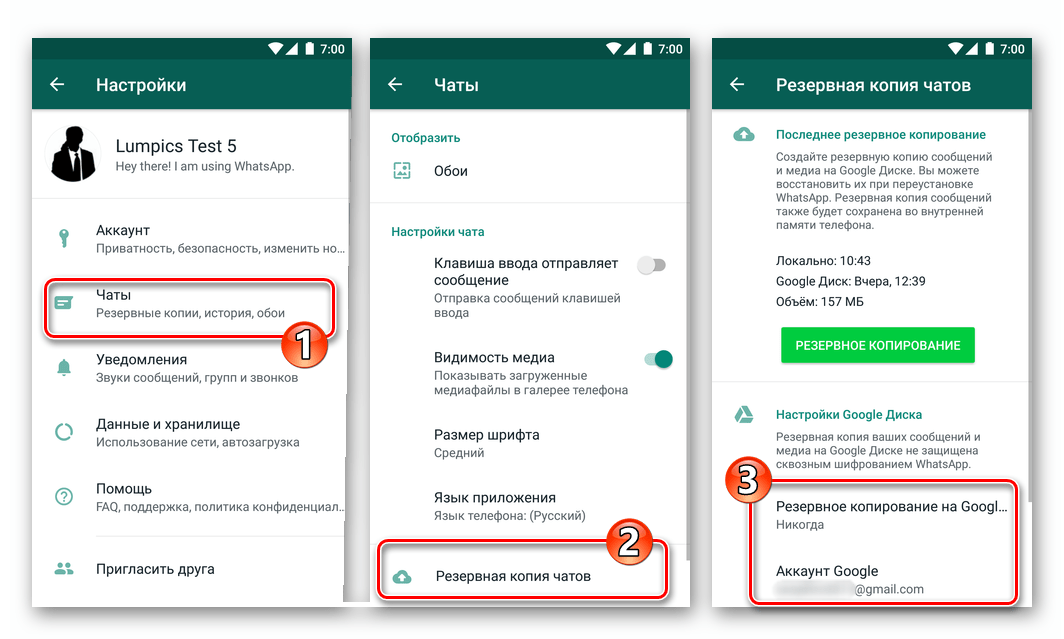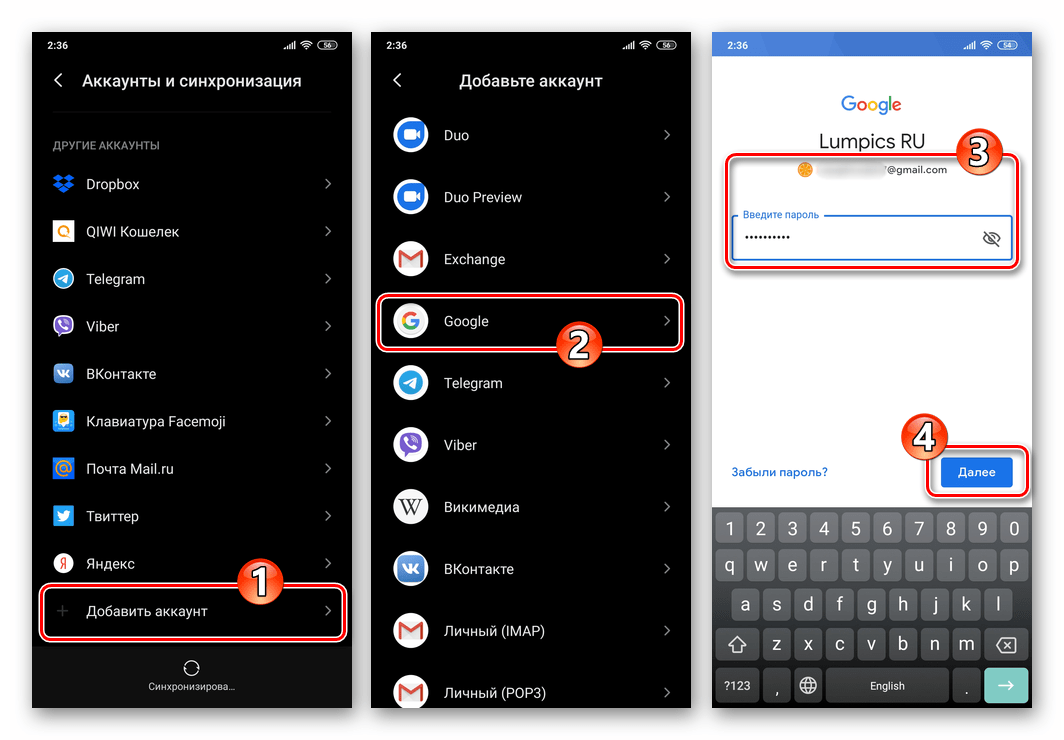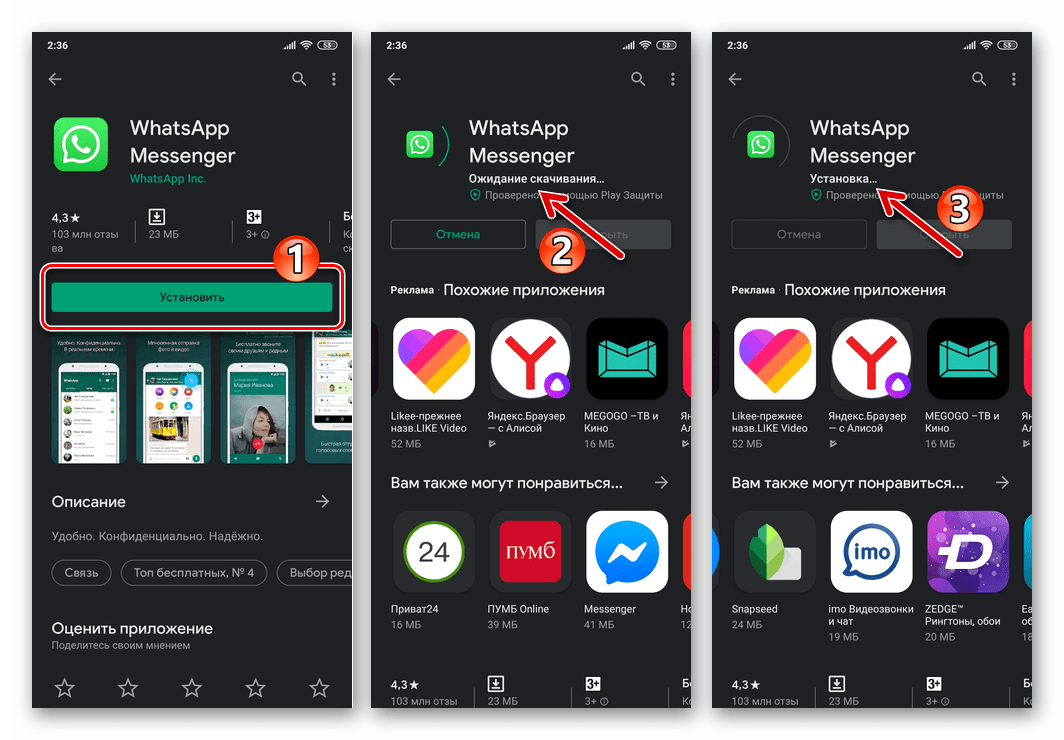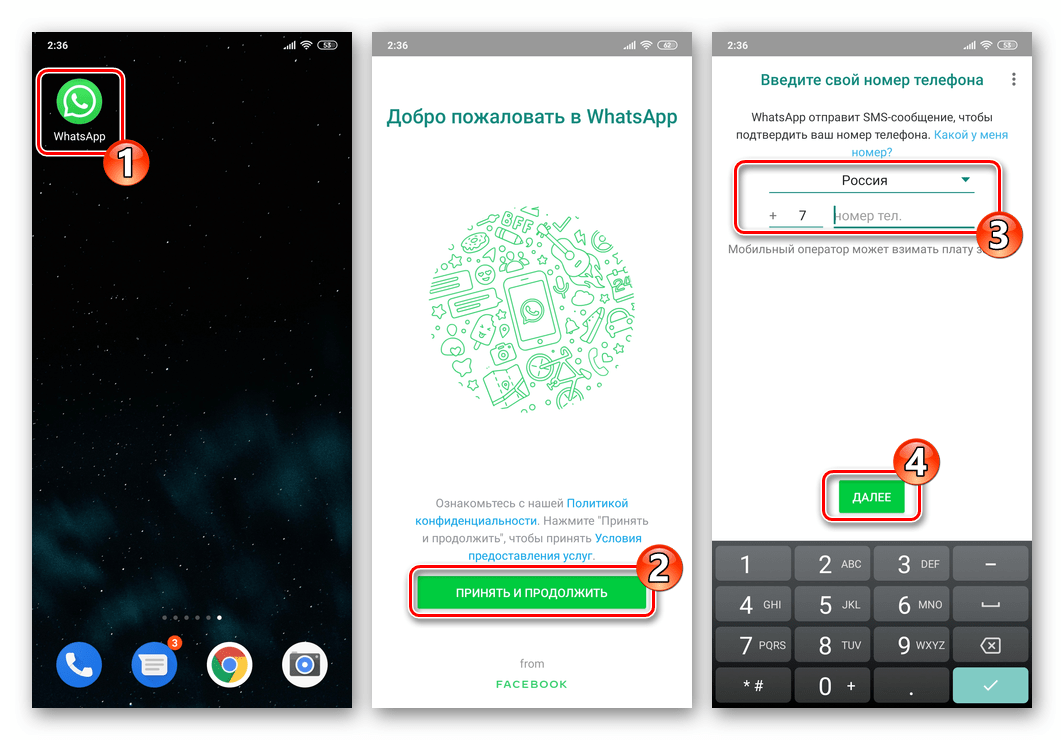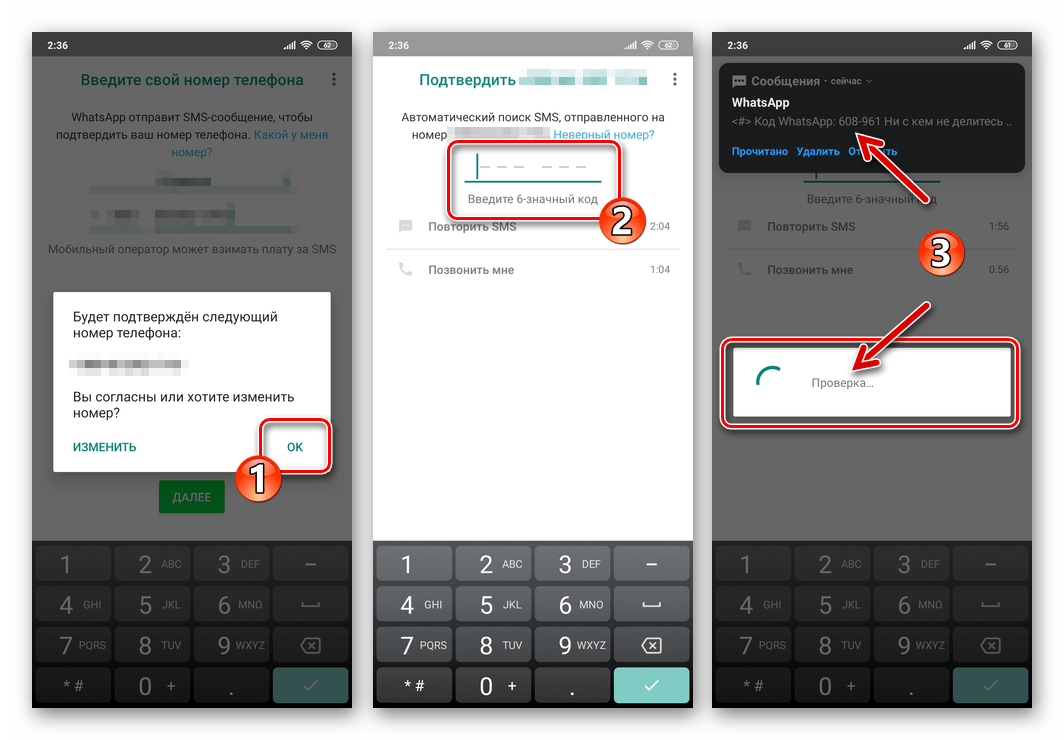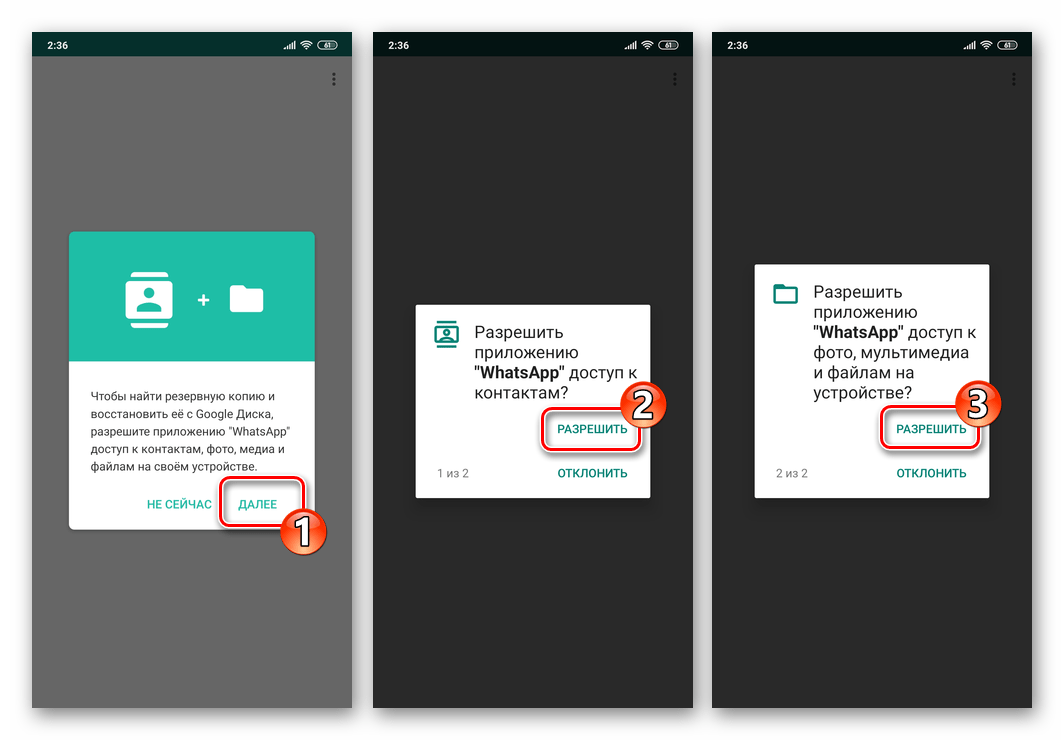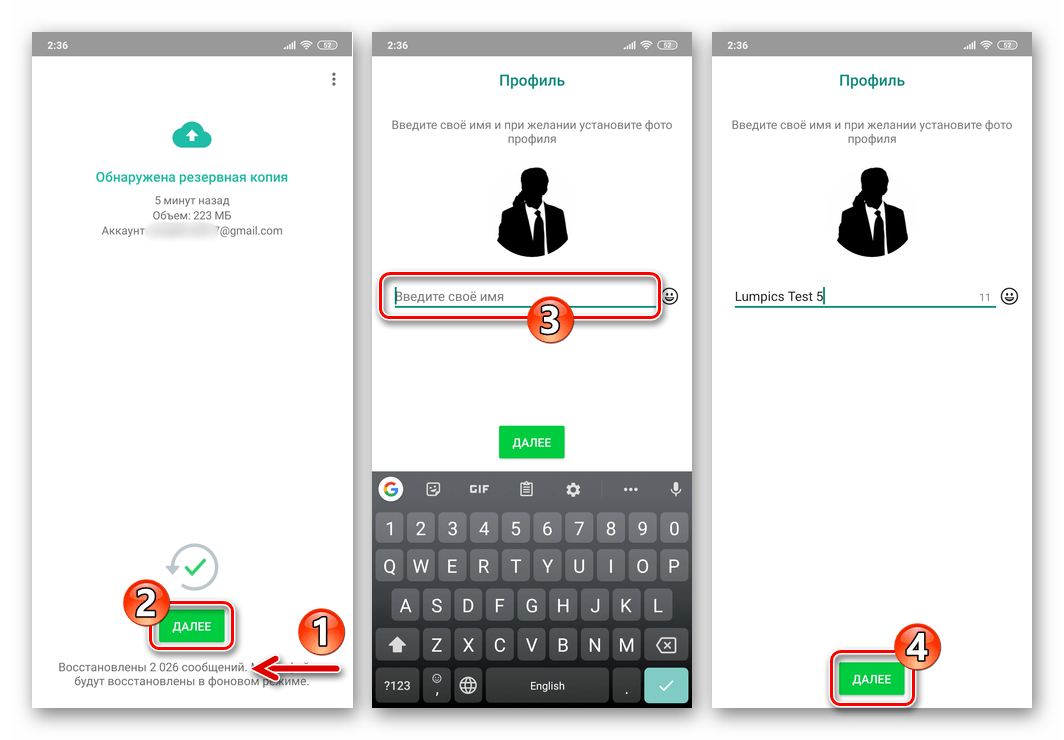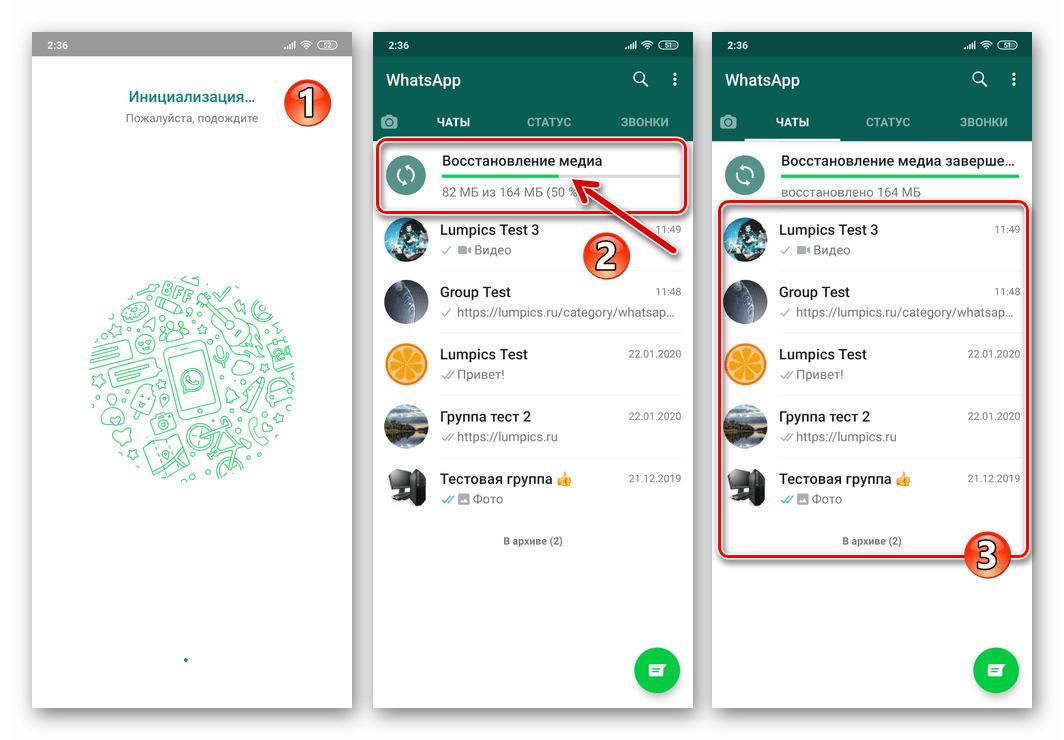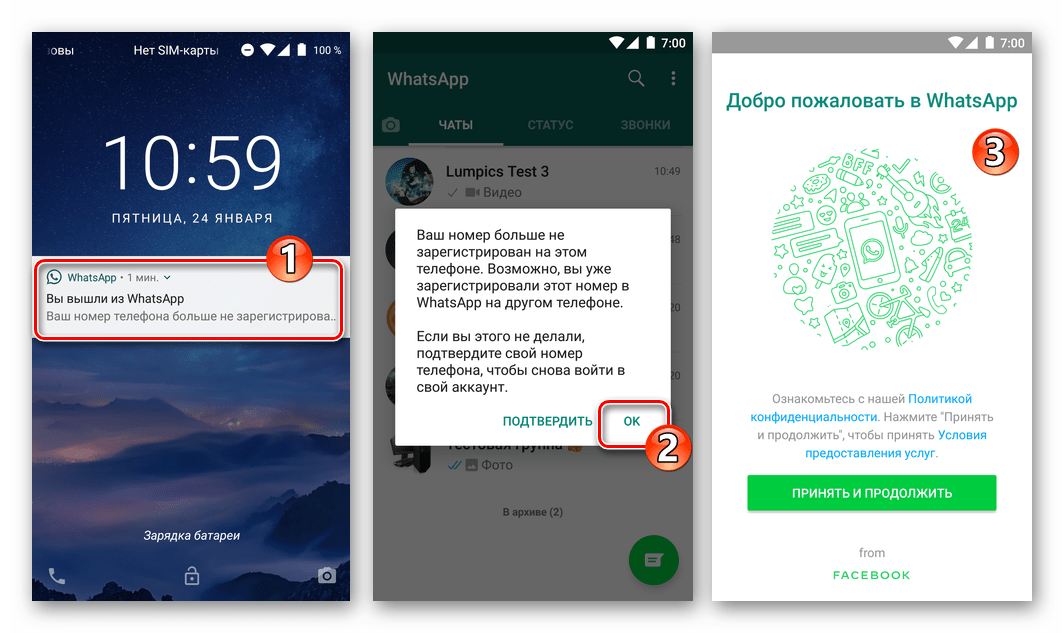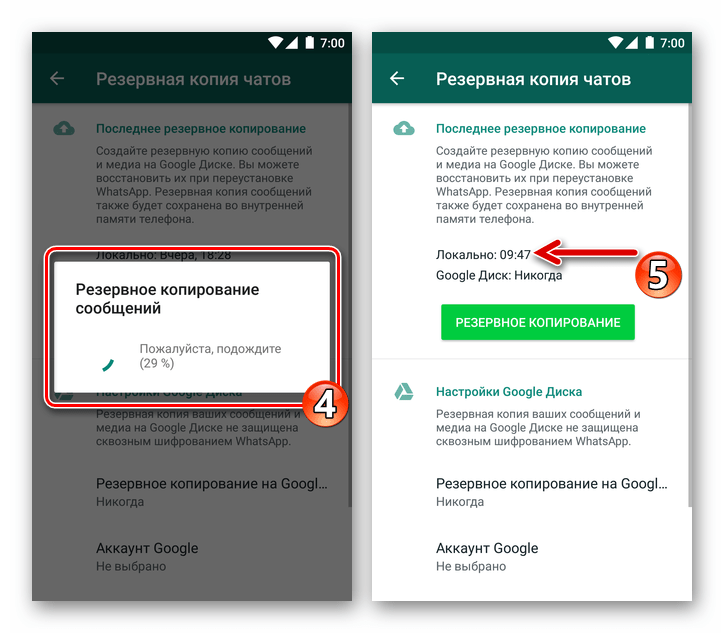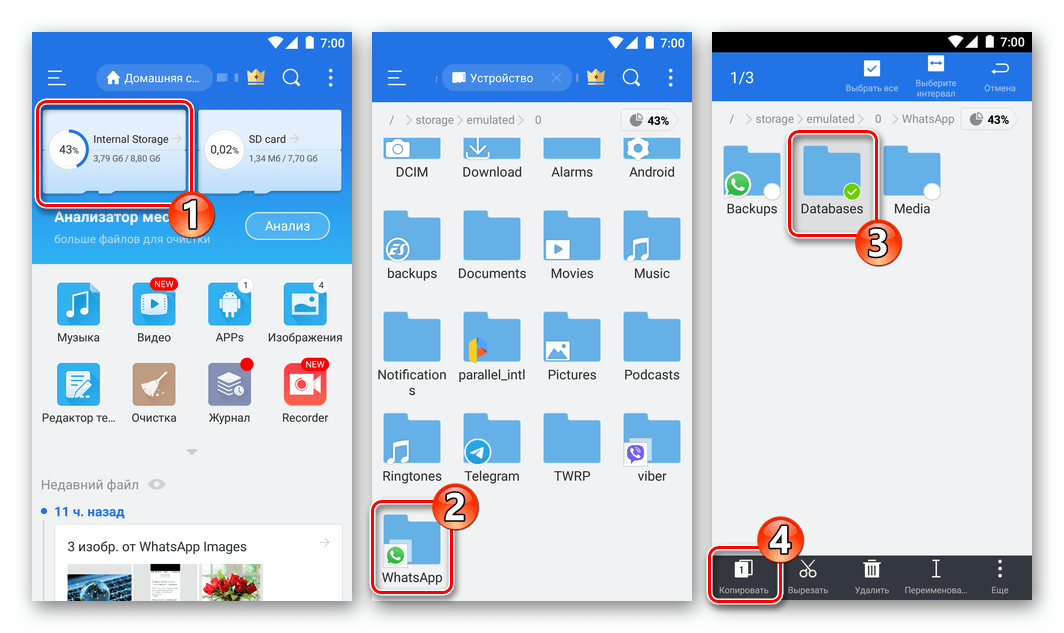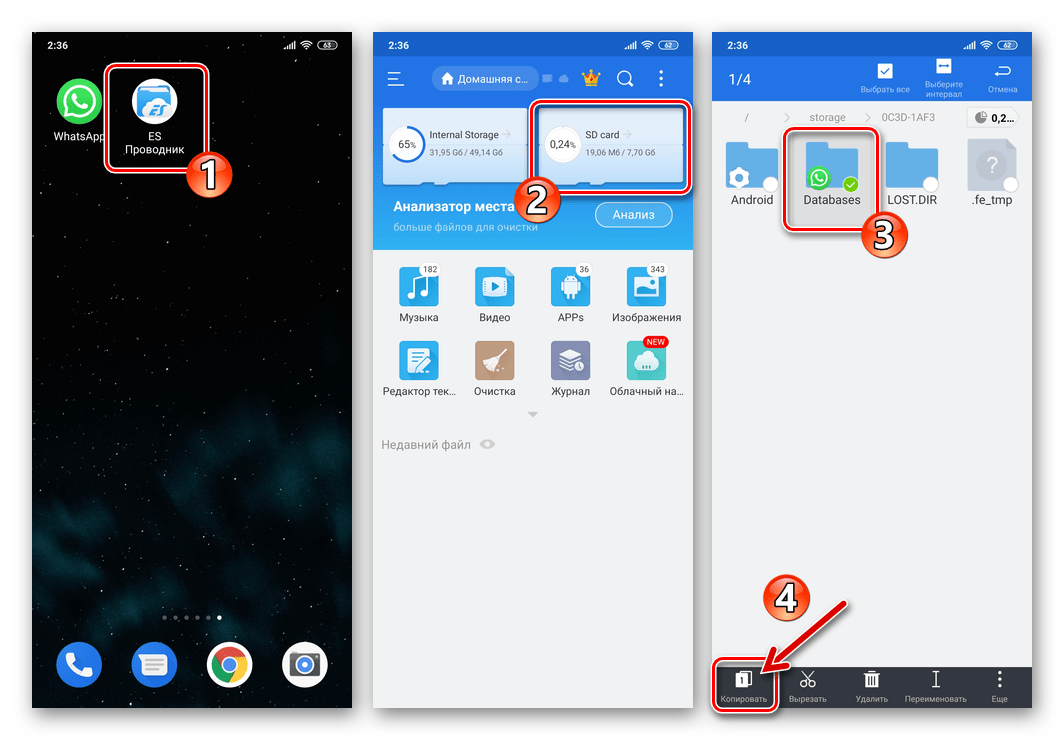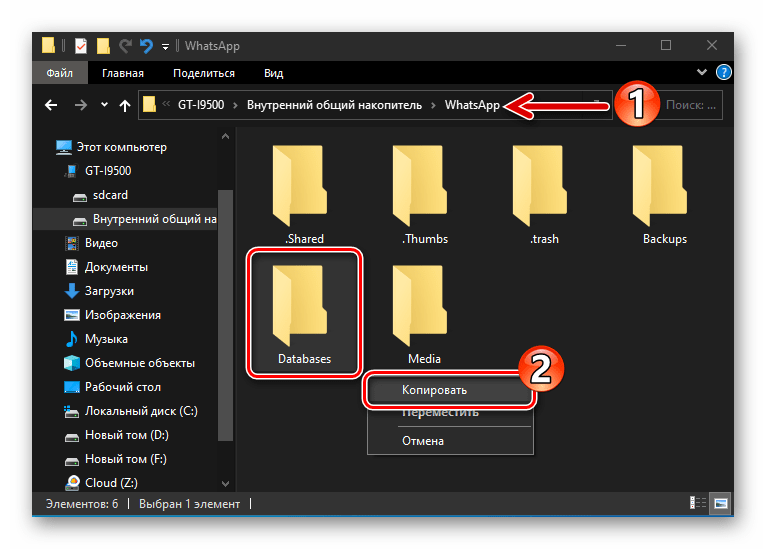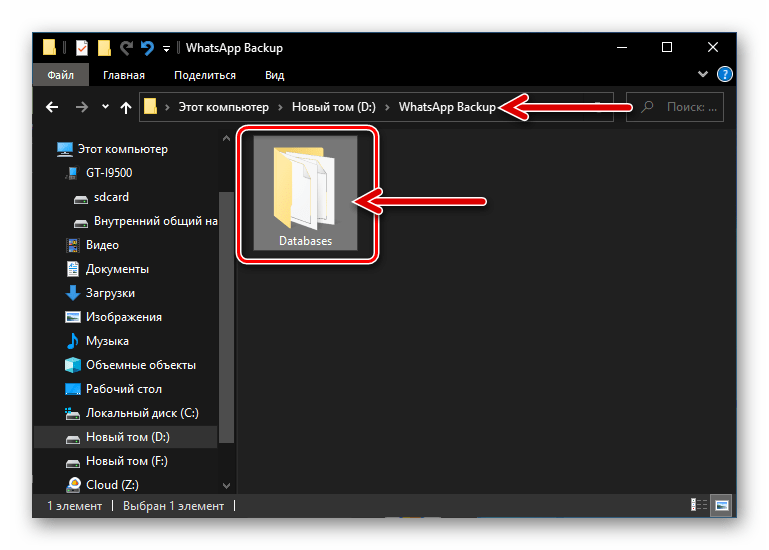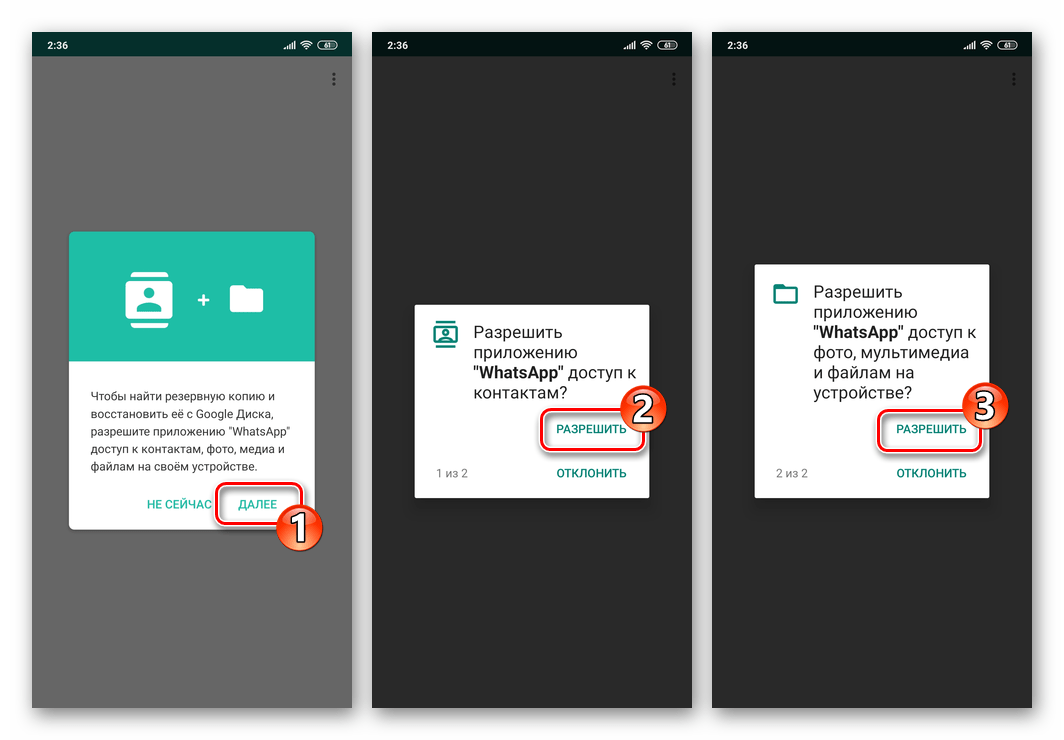Whatsapp перенести на другой телефон: WhatsApp FAQ — About changing phones
Перенос аккаунта Whatsapp и чаты на другой смартфон
Если возраст телефона пользователя превысил несколько лет или пора сменить его, необходимо знать, как перенести Ватсап на другой телефон. Приобретение нового устройства – всегда приятное событие, но многие сталкиваются с тем, что нужно перенести диалоги с одного аппарата на другой. Особенно это касается мессенджеров, поскольку социальными платформами в настоящее время пользуется каждый второй человек.
Как перенести Whatsapp на другой смартфон
Если нужно сохранить всю имеющуюся переписку на новый телефон, понадобится рассмотреть принцип работы мессенджера. Он основан на том, что не хранит на своих серверах истории диалогов или вложения. Все сообщения и файлы остаются в памяти телефона или на СД-карте.

Это означает, что любые отправленные и полученные через Ватсап файлы хранятся не в нем самом, а в устройстве пользователя. Чтобы перенести чаты WhatsApp на другой телефон, понадобится выполнить резервный дубль переписок на устройстве. Данная операция проводится очень легко и не вызывает проблем.
Перенести контакты можно двумя способами:
- Выбрать нужные параметры в самом мессенджере;
- С помощью сторонних приложений.
Лучше всего использовать внутренние возможности устройства, чтобы не загружать сторонние программы. На аппаратах с ОС iPhone и Android способ переноса WhatsApp отличается, поэтому нужно рассмотреть оба варианта
Как создать резервную копию чатов на Андроид
Вся информация для этой ОС транспортируется на Гугл Диск. Чтобы выполнить перенос WhatsApp, нужно проделать следующие шаги:
- Перейти в меню программы (кнопка «Многоточие») и щелкнуть по вкладке «Настройки»;

- Войти в раздел с наименованием «Чаты»;
- В новом окне щелкнуть по пункту «Резервная копия…»;

- Остается лишь нажать на «Резервное копирование».

В этой вкладке можно указать время автоматического дублирования всех переписок, что позволит избежать уведомлений о том, что нужно сгенерировать копию. Также имеется функция «Добавить видео», позволяющая сохранять видеоролики из вложений на Гугл Диск. Нужно иметь аккаунт в этом сервисе.

Процесс создания нового дубля чатов очень прост, но для Айфона нужно проделать другие шаги.
Как создать резервную копию чатов на iOS
Чтобы выполнить дублирование бесед с iPhone на iPhone, нужно:
- Перейти к меню параметров Ватсап;
- Войти во вкладку «Чаты»;
- Выбрать пункт «Копирование»;
- Чтобы подтвердить выполненные операции, нужно щелкнуть на кнопку «Создать копию».
Если не получается сохранить переписки в Ватсап – можно написать в техническую поддержку мессенджера – они помогут с каждым шагом дублирования. Из дополнительных приложений можно выделить Backup for Whats, как одно из лучших средств для создания копий диалогов
Чтобы транспортировать чаты Ватсап, понадобится после создания дубля переписки установить мессенджер на новом устройстве, а файлы старых переписок так же перенести на новое устройство с помощью прямой передачи через кабель к ПК или после загрузки мессенджера прямо из Гугл Диска. Ватсап сам предложит восстановить резервные данные, если на номер телефона пользователя создавалась резервная копия диалогов.
КАК ПЕРЕНЕСТИ ЧАТЫ НА ДРУГОЙ ТЕЛЕФОН
Приобретение нового гаджета становится не только радостным, но и хлопотным событием. Пользователю мессенджера предстоит выяснить, как перенести Ватсап на другой телефон. Наш материал состоит из простых и понятных инструкций по перемещению данных с одного устройства на другое.
Предварительные шаги
Для переноса WhatsApp данных необходимо выполнить предварительные действия:
- Создать свежую резервную копию данных Ватсап;
- Внести изменения в данные аккаунта, например, новый номер телефона.

Изменение номера
Такое действие может понадобиться, если вы меняете не только устройство, но и оператора, и СИМ-карту. Убедитесь предварительно в том, что старая и новая карточки вставлены в смартфоны и активны.
Смена номера производится через меню мессенджера:
- Войти в софт.
- Активировать раздел «Настройки» — «Учётная запись/аккаунт» — «Номер телефона изменить».
- В первом поле подтвердить текущий номер, привязанный к записи.
- Во втором поле напечатать новый номер.
- Пройти верификацию через СМС-сообщение, которое придёт на новый телефон.

Теперь при установке мессенджера на новое устройство вы сразу сможете без труда авторизоваться в своем аккаунте.
Важно! Исключение – утеря СИМ-карты и аппарата. В таком случае поможет только блокирование SIMки и покупка новой. Будьте готовы к тому, что данные аккаунта Вацап восстановит не получится.
Резервная копия
А вот этот шаг является обязательным в процессе замены на другой телефон Android или iOS и удачного сохранения социальных аккаунтов. Как правило, резервное копирование выполняется автоматически раз в несколько дней, но для переноса системы лучше создать копию непосредственно перед сменой телефона.
Алгоритм переноса будет включать такие шаги:
- Войти в Ватсап.
- Открыть меню.
- Перейти в раздел «Настройки».
- Далее следует активировать подраздел «Чаты».
- Выбрать действие «Резервная копия».
- Задать новый или подтвердить имеющийся путь сохранения пакета.
- Активировать копирование и перенос чатов.

Важно! Копирование может осуществляться в память устройства, на карту памяти или же в облако. Для перемещения данных лучше выбрать последний вариант.
Основные шаги
После создания резервной копии можно приступать к перемещению чатов на новое устройство. Как перенести чаты WhatsApp на другой телефон – выполняем последующие этапы.
Как перенести WhatsApp с Android на Android
Итак, резерв данных с android на android обеспечен и теперь можно активировать новое устройство. Загрузка и установка WhatsApp производится через проверенные сторы – AppStore, Google Market:
- Войти в магазин, найти и скачать софт.
- Запустить установку.
- Пройти регистрацию или подтверждение аккаунта через новый (старый) номер телефона.

При активации своего аккаунта система должна автоматически обнаружить резервную копию. Необходимо согласиться на её загрузку.
Важно! Такой метод перемещения сработает, если оба устройства работают на одинаковой операционной системе. Если же системы разные – придётся использовать методы, приведенные ниже.
Перенос данных с iOS на Аndroid
Предварительно необходимо принять во внимание, что перенос WhatsApp с iPhone на Android не представляется возможным.
Это обусловлено тем, что форматы данных не совместимы и даже при сохранении на устройство прочитать и загрузить их будет сложно. Попробовать можно через электронную почту или же при помощи специальных конвертирующих программ, найти и скачать которые можно в Интернете.
Безопасность
Как правильно поступить, если ваш гаджет был утерян или украден вместе с синхронизированными аккаунтами в соцсетях? Наиболее действенный способ – это звонок оператору и подача запроса на блокирование СИМ-карты. Мошенники не смогут воспользоваться вашими данными. Подстраховаться можно, войдя в групповые чаты чтобы заблокировать ваш старый номер телефона. Не лишним будет и предупредить своих собеседников о смене номера и соответствующей причине.
Итак, смена устройства не должна стать проблемой чтобы перенести историю WhatsApp и общаться с друзьями. Нужно лишь соблюдать последовательность действий и условия совместимости операционных систем устройств.
Как перенести мою историю чатов на новый Android?
У вас есть возможность перенести историю чатов на новый Android телефон, если вы перенесете свою локальную резервную копию или восстановите резервную копию из Google Диска. Локальные резервные копии относится к автоматическому резервному копированию истории чатов в папке WhatsApp на вашем телефоне. Данный процесс происходит ежедневно в 2 часа ночи. Папка WhatsApp размещена во внутренней памяти вашего устройства или на внешней SD-карте. С помощью функции «Резервное копирование на Google Диск», если активирована, вы можете сохранять сообщения и медиафайлы на ваш личной аккаунт Google.
Перенос с помощью локального резервного копирования
Быстрые шаги
- Сделайте резервную копию чатов в своем старом телефоне.
- Перейдите в WhatsApp > Меню > Настройки > Чаты и звонки >Резервная копия чата.
- Переставьте внешнюю SD-карту в свой новый телефон, если папка размещена на внешней SD-карте.
- Если папка WhatsApp размещена во внутренней памяти вашего устройства, смотрите пункт подробные шаги ниже.
- Установите WhatsApp на свой новый телефон.
- Подтвердите тот же номер телефона в WhatsApp, который использовался при создании резервных копий чатов.
- Нажмите на Восстановить, когда предлагается восстановить историю сообщений.
Подробные шаги
Чтобы перенести чаты с одного Android на другой, выполните следующие действия:
- Во-первых, создайте резервную копию последних чатов вручную.
- Перейдите в WhatsApp > Меню > Настройки > Чаты и звонки >Резервное копирование чатов или Резервная копия чата.
- Во-вторых, перенесите данную резервную копию на свой новый Android.
- Если ваш телефон имеет внешнюю SD-карту, выньте ее из старого телефона и установите на свой новый телефон.
- Для телефонов, имеющих внутреннюю карту памяти или внутреннюю SD-карту (как большинство устройств Samsung): вам необходимо перенести папку со старого телефона в такую же папку на новом телефоне. Есть два способа как это можно сделать: использовать файловый проводник или перенести файлы резервной копии на свой компьютер.
- Обратите внимание, что при переносе некоторые файлы могут отсутствовать. Убедитесь, что все файлы, которые вы хотите перенести на свой новый телефон, добавлены в резервную копию.
- Если вы не уверены насчет того, какой тип SD-карты находится в вашем телефоне, мы рекомендуем уточнить специфику вашего устройства на сайте производителя телефона.
- После того как вы благополучно перенесли резервную копию, вы можете установить WhatsApp на свой новый Android.
- Во время процесса установки WhatsApp автоматически найдет вашу резервную копию и спросит вас, хотите ли вы восстановить ее. После восстановления ваши старые чаты появятся на новом устройстве.
Перенос с помощью функции «Резервное копирование на Google Диск»
- Создайте резервную копию чатов на Google Диске вручную на старом телефоне.
- Откройте WhatsApp > перейдите в Меню > Настройки > Чаты и звонки >Резервная копия чата > Резервное копирование.
- Добавьте тот же аккаунт Google, который вы использовали для резервного копирования на старом телефоне, в новый телефон. Также убедитесь, что вы используете тот же номер телефона на новом устройстве.
- Установите WhatsApp на новый телефон.
- После подтверждения того же номера, который использовался для резервного копирования на старом телефоне, вам будет предложено восстановить ваши сообщения и медиафайлы из Google Диска.
- После того, как процесс восстановления завершен, нажмите на След., ваши чаты появятся, как только инициализация завершится.
- После восстановления чатов, WhatsApp начнет восстановление ваших медиафайлов.
Внимание: вы не сможете восстановить историю чатов на Android с любой другой платформы или наоборот.
Проблемы при подтверждении номер телефона? Прочтите данную статью.
Удачи,
Служба поддержки WhatsApp
Каждый владелец нового смартфона или планшета сталкивается с необходимостью переноса важной информации из мессенджера Whatsapp со старого мобильного устройства. Возникает вопрос, как перенести “Ватсап” на другой телефон, сохранив переписку и контактный лист. Соблюдая несложные правила, пользователь может перекинуть сообщения с прежнего девайса на новый и продолжить общение с друзьями и знакомыми.

 Перенос важной информации на другой телефон.
Перенос важной информации на другой телефон.
Настройка резервной копии и перенос Ватсап на другой телефон с сохранением переписки
При смене телефона резервные папки создаются для всех контактов и чатов с перепиской. Пользователь может копировать файлы вручную. Для этого он должен зайти в “Настройки” своего устройства, а оттуда перейти к “Чатам”. Здесь нужно тапнуть по надписи “Резервная копия чатов”, а затем нажать на “Резервное копирование для сохранения информации”.
Если поменялся номер, то внести информацию о нем в мессенджере можно следующим образом:
- Установить на мобильном устройстве, поддерживающем 2 симки, старую и новые сим-карты.
- Открыть “Настройки”, а затем зайти в раздел “Учетная запись” и подраздел “Изменить номер телефона”, после чего ввести в появившемся поле новый номер.
- Для подтверждения действия следует нажать на кнопку “Сохранить”.
- Ответить на смс-сообщение, пришедшее на прежний номер, пройдя верификацию.
Сохранить необходимую информацию можно и при помощи хранилища Google-диск. В последующем с его помощью будет легко перебросить все необходимое с «Вацапа» на другое устройство. Для этого нужно лишь подключить новый телефон к компьютеру через USB-порт, открыть папку с ним и найти резервные копии (они имеют название “msgstore”). Все файлы необходимо скопировать и сохранить на ПК.
На новый телефон нужно скачать приложение «Ватсап», но не открывать его, а вначале подключить мобильное устройство к ПК. Открыв базу данных, нужно создать новую папку и перенести резервные файлы из прежнего телефона туда. Только после этого можно войти в «Ватсап» и разрешить сохранение чатов и контакт-листа на новом телефоне.

 Создание резервной копии Ватсап.
Создание резервной копии Ватсап.
Перенос чатов Whatsapp в пределах одной платформы
Перенести чаты на устройство с такой же операционной системой можно, заранее сохранив файлы во внутренней памяти, скопировав их на SD-карту или в облачное хранилище. При этом вся информация защищена от случайной потери при условии, если она не была удалена раньше.
Между двумя Android смартфонами
При локальном копировании файлов используется карта памяти или непосредственно сам телефон. Во многих современных смартфонах предусмотрена функция автоматического резервного копирования данных. По умолчанию она включается каждый день в 2 ч ночи. Просмотреть сохраненную базу можно в папках с названиями Whatsapp Images, Whatsapp Animated Gifts, Whatsapp Video.
Также опция автосохранения присутствует в мессенджере Whatsapp. Если автоматическое сохранение приостановилось, функцию можно запустить заново.
Для этого нужно:
- Открыть на телефоне “Настройки”, а затем – “Данные и хранилище”.
- В разделе “Мобильная сеть” и Wi-Fi установить необходимые значения для копирования.
- Затем снова перейти к “Настройкам”, тапнуть по строке с наименованием “Чаты” и установить галочку рядом с пунктом “Резервная копия чатов”.
- В завершение нажать на зеленую графу “Резервное копирование” и сохранить настройки.
После этого можно переустановить файлы на другое устройство Android. Если для переноса информации используется карта памяти, то для начала ее нужно установить на новый смартфон, а затем скачать на него мобильное приложение “Ватсап” и при первом запуске указать прежний номер телефона. После этого останется разрешить восстановление резервной копии переписки из мессенджера и следовать дальнейшей инструкции системы.
.jpg)
.jpg) Резервное копирование чатов в Ватсап.
Резервное копирование чатов в Ватсап.
Если все хранится во внутренней памяти старого телефона, то перенести файлы придется сначала на компьютер при помощи провода USB. На новом устройстве следует установить мессенджер, но не запускать его. В это время необходимо подключить к ПК оба телефона, открыть папку sdcard/Whatsapp на старом смартфоне и перенести ее на новый. После этого можно продолжить инсталляцию приложения «Ватсапа» на новом устройстве. Затем нужно следовать указаниям системы и напоследок указать старый номер телефона: в случае написания нового номера данные восстановить не получится.
C iphone на другой айфон
Переместить файлы на другое устройство Apple можно при помощи локального копирования. Эту опцию можно установить самостоятельно. Для этого нужно перейти в “Настройки” айфона, выбрать подраздел “Чаты”, а затем активировать бегунок рядом со строкой “Сохранять медиа”. Закачать нужные файлы можно при помощи файлового менеджера или ПК. Мессенджер на новое устройство необходимо загрузить после переноса папки Whatsapp с прежнего смартфона, разрешить запуск восстановления файлов, прописав старый номер телефона.
Также копировать данные и синхронизировать их между устройствами Apple можно при помощи “облачного” хранилища iCloud, являющегося аналогом Google Disk. Здесь можно установить опцию ежедневного сохранения истории мессенджера “Ватсап”. Для дальнейшего переноса на другой айфон необходимо на прежнем устройстве открыть облачное хранилище, кликнуть по строке “Создать копию” и перенести всю переписку туда. После этого мессенджер устанавливается на новом устройстве, архив переносится на него.

 Копирование данных при помощи хранилища iCloud.
Копирование данных при помощи хранилища iCloud.
Перенос Whatsapp между разными ОС
Скопировать данные на устройство с другой операционной системой напрямую не получится. Информацию можно сохранить без возможности синхронизации.
Из Iphone на Android
Для переноса информации между устройствами следует использовать программу Whatsapp Recovery. Ее нужно установить на ПК, а затем подключить айфон к компьютеру. После этого следует открыть программу и отыскать там папку “Ватсап”, перейти к ее содержимому при помощи командной строки dir.
На устройство Андроид необходимо скачать мессенджер и, не устанавливая его, скопировать папку “Ватсап” при помощи кнопки Copy, перенеся ее на смартфон. После установки приложения останется только подтвердить зарегистрированный в системе номер телефона, а затем восстановить свою переписку.
С Android на iphone
Перенести файлы “Ватсап” со смартфона Андроид на айфон можно с помощью софта WhatsApp Transfer Software. После установки приложения на компьютере смартфоны с разными ОС необходимо подключить к ПК через USB. Перейдя в общую папку Transfer, следует найти файлы “Ватсап”. Дальше нужно открыть данные переписки в мессенджере, выделить их и кликнуть по надписи “Скопировать с Андроид на айфон”. В дальнейшем файл необходимо переместить в хранилище iCloud, установленное на айфоне.
Передача диалогов между устройствами Blackberry
В Blackberry имеется собственное “облачное” хранилище – Link. С его помощью можно делать копии файлов, в том числе переписки “Ватсап”. В дальнейшем останется только перенести все на новый смартфон и запустить на нем мессенджер.
Перенос на смартфонах с Windows Phone
На всех смартфонах с ОС Windows присутствует функция “Передача данных”. Если обнаружить опцию не удалось, ее можно скачать в виде специального приложения из маркета Windows. Для того чтобы сделать дубликат переписки мессенджера и отправить файл на другое устройство, требуется включить Bluetooth на обоих смартфонах. После этого следует активировать опцию “Мои данные” в приложении “Ватсап” и нажать “Продолжить”. Из всех доступных устройств Bluetooth необходимо выбрать нужный смартфон и начать синхронизацию с ним. Для скачивания файлов необходимо установить флажки рядом с ними и начать процесс копирования.
Как перенести переписку на компьютер
Для начала необходимо выбрать носитель, на который будут перенесены файлы. Это может быть карта памяти или облачное хранилище. Сохранить переписку из мессенджера на ПК можно, подключив к нему смартфон, открыв папку Whatsapp/databases и сохранив файлы.
Не все знают, как перенести Ватсап на другой телефон – это достаточно сложный на первый взгляд процесс. Но мы изучили все хитрости и тонкости, которыми готовы поделиться с вами! Читайте наш обзор, подготовлены подробные инструкции и алгоритмы.
С Андроида на Андроид
Вы без проблем можете перенести WhatsApp на другой телефон в рамках одной операционной системы – такая возможность разработчиками реализована специально. Давайте рассмотрим, что нужно делать пользователям операционной системы Андроид, чтобы перенести данные:
- Установите приложение и откройте его;
- Подтвердите свой номер телефона с помощью кода из СМС-сообщения;
- Как только на экране появится предложение восстановления, нажмите на кнопку подтверждения;
- После завершения восстановления кликайте «Далее», автоматически начнут восстанавливаться медиафайлы.
Это первый способ, позволяющий перенести данные WhatsApp на новый телефон. Разумеется, предварительно нужно настроить резервное копирование:
- Откройте настройки и найдите раздел «Чаты»;
- Кликните на кнопку «Резервное копирование»;
- Настройте любую частоту, отличную от «Никогда»;
- Выберите из списка подходящий аккаунт или нажмите на кнопку «Добавить» и введите данные авторизации.
Непременные условия:
- Стабильное подключение к интернету и наличие свободного места на телефоне;
- Активация аккаунта Гугл на телефоне и установка сервисов Гугл.
Таким образом вы можете перенести переписку WhatsApp на другой телефон из облачного хранилища на Гугл Диске. Есть и альтернативный вариант!
На старом устройстве хранятся локальные резервные копии? Напомним, они будут там всего семь дней!
- Подключите старый девайс проводом к компьютеру;
- Перейдите по пути /sdcard/WhatsApp/ и найдите содержимое;
- Перенесите его на компьютер, теперь подключите новый девайс;
- Скиньте сохраненные документы в ту же папку, но на другом устройстве.
Вот и все, перенос WhatsApp на другой телефон завершен! С этой операционной системой все просто, как же быть пользователям Айфона? Выход есть!
С Айфона на Айфон
По аналогии, нам нужно создать резервную копию данных, прежде чем пытаться перенести сообщения Ватсап с одного телефона на другой. Проблем в рамках одной операционной системы не возникнет!
Первый шаг – берем в руки старый девайс и делаем следующее:
- Открываем месеснджер и заходим в настройки;
- Переходим к разделу «Чаты», а далее – «Резервные копии»;
- Кликаем на кнопку «Создать».


Прежде чем начинать перенос Ватсап на другой телефон, обязательно проверьте, соблюдены ли такие условия:
- На смартфоне выполнен вход с Apple ID, используемым в iCloud;
- Установлена IOS 8 или новее и активирована опция iCloud Drive в настройках;
- Достаточно свободного места на смартфоне и в Айклауде (минимум в 2,05 раза больше, чем создаваемый файл).
Готово, создали документ, в котором хранятся все нужные данные, теперь его можно загружать на новенький смартфон. Дальше все просто, чтобы перенести диалоги WhatsApp на другой телефон:
- Установите приложение из Эп Стор и откройте его;
- Введите телефонный номер и подтвердите кодом из СМС-сообщения;
- Как только появится предложение о восстановлении, нажимайте на кнопку согласия;
- Ждите автоматического завершения операции.
Мы подробно обсудили, как перенести сообщения WhatsApp с одного телефона на другой в рамках одной операционной системы – IOS или Android. Что делать, если сменили не только устройство, но и ось?
Перенос с Андроида на Айфон и наоборот
Есть действенный вариант, который позволяет перекинуть переписку – в том числе вместе с фотографиями и другими медиавложениями. Вы можете экспортировать все беседы поочередно на электронную почту, а затем открыть их на новом смартфоне.
Обратите внимание, перенести документ в мессенджер не получится! Только прочитать в формате текста, это связано с разными способами шифрования разных марках смартфона.
Сделайте следующее:
- Откройте мессенджер и перейдите к интересующему чату;
- Нажмите на имя пользователя (на Айфоне) или на три точки в верхнем правом углу (на Андроиде), чтобы перейти к меню беседы;
- Найдите кнопку «Экспорт»;
- Кликните на иконку электронной почты в появившемся окне и отправьте письмо.

Кроме того, вы можете перенести созданный фай в другой мессенджер или социальную сеть. Напоминаем, данные можно просто просмотреть, но не экспортировать на другой девайс.
Хороший ответ на вопрос, как перенести историю WhatsApp на другой телефон? Напомним, если вы будете сохранять резервную копию на Яблоке, затем загрузить ее на Андроид не получится, то же наоборот.
Теперь вы знаете, как перекинуть переписку WhatsApp на другой телефон – операционная система роли не играет! Данные не потеряются, вы сможете сохранить их в целости и восстановить, чтобы читать и просматривать.
Как перенести WhatsApp с Андроида на Андроид

Не секрет, что учётная запись WhatsApp большинством пользователей эксплуатируется гораздо дольше, чем отдельные девайсы, на которых приложение сервиса может функционировать. Поэтому необходимость переноса мессенджера и накопленной в процессе его использования информации с одного смартфона на другой – это то, с чем рано или поздно может столкнуться каждый. Чтобы быстро и эффективно провести указанную процедуру в рамках программной платформы Android, воспользуйтесь инструкциями из следующего материала.
Как перенести WhatsApp c одного Android-девайса на другой
Далее в статье будет рассмотрено два метода полного переноса мессенджера (аккаунта, всех существующих чатов и истории переписки) с устройства, где WhatsApp для Android полноценно функционирует (условно — «старое»), на «новое», то есть то, где приложение ещё не инсталлировано. В целом можно говорить об отсутствии особых препятствий для эффективного выполнения операции, что обеспечивается наличием в мессенджере двухвариантной системы резервного копирования данных.
Важно учесть, что перенос мессенджера не подразумевает копирования на другое устройство «его» адресной книги! Так как эти сведения приложение ВатсАп получает из соответствующего программного модуля Android, процедуру переноса контактов необходимо провести отдельно любым из доступных методов (синхронизация через Google-аккаунт на сегодняшний день наиболее предпочтительна) и наилучшим решением будет сделать это заранее!
Подробнее: Перенос контактов с Android на Android
Способ 1: Облачное хранилище
Самым простым способом переноса ВатсАп с одного Андроид-смартфона на другой является выполнение следующей инструкции, где задействовано предусмотренное в мессенджере средство создания бэкапов переписки в облачном сервисе Google Drive.
- Войдите в функционирующий и подлежащий переносу на новое Andrоid-устройство мессенджер. Откройте «Настройки» приложения из меню, которое появится после нажатия на три точки вверху экрана справа.

Инициируйте создание резервной копии существующих на данный момент чатов и ее выгрузку в облачное хранилище,

выполнив в полном объёме доступную по следующей ссылке инструкцию.

Подробнее: Создание резервной копии чатов WhatsApp на Google Диск
- В новый девайс внесите тот же Google-аккаунт, что используется на старом устройстве, был задействован при создании бэкапа в мессенджере и, по сути, является ключом доступа к сохранённой в «облаке» резервной копии WhatsApp.

Подробнее: Как войти в Google Аккаунт на Android-девайсе
- Инсталлируйте приложение мессенджера на новое устройство любым предпочитаемым способом – оптимальные решения этого вопроса описаны в статье по следующей ссылке.

Подробнее: Способы установки мессенджера WhatsApp на Android-девайс
- Запустите установленный ВатсАп, коснитесь «Принять и продолжить», а затем введите свой используемый в качестве логина в мессенджере ранее телефонный номер и нажмите «Далее».

Читайте также: Как посмотреть свой номер в WhatsApp на Android-смартфоне
Подтвердите номер, введя цифровой код, пришедший на него в СМС.

Подробнее: Как войти в мессенджер WhatsApp на Android-девайсе
- По завершении верификации идентификатора мессенджер отобразит описание необходимых для обеспечения восстановления данных из бэкапа с Google Диска условий, — коснитесь здесь «ДАЛЕЕ». Затем предоставьте приложению WhatsApp возможность получить доступ к «Контактам» и «Хранилищу» устройства, коснувшись «РАЗРЕШИТЬ» в соответствующих окошках-запросах.

- В результате выполнения предыдущего шага вы получите уведомление об обнаружении системой резервной копии в облачном хранилище Гугл. Нажмите «ВОССТАНОВИТЬ» и ожидайте пока мессенджер проведёт загрузку данных и их развёртывание для использования приложением ВатсАп.

- После получения сообщения «Восстановлены ЧИСЛО сообщений» в нижней части экрана, нажмите «ДАЛЕЕ». Затем введите используемое вами в сервисе обмена информацией имя или псевдоним и коснитесь «ДАЛЕЕ» еще раз.

- На этом практически всё – мессенджер готов к эксплуатации на новом девайсе, но возможно придётся ещё немного подождать завершения загрузки ранее полученных в чатах медиафайлов.

- Возьмите старый смартфон — выход из аккаунта WhatsApp на нём будет осуществлён автоматически и об этом событии поступит советующее уведомление. Тапните под сообщением «ОК», после чего появится возможность войти в другую либо создать новую учётную запись в мессенджере или удалить приложение ВатсАп с девайса, если его использование в дальнейшем здесь не планируется.

Читайте также: Как удалить приложение WhatsApp с Android-смартфона
Способ 2: Локальная копия
Второй способ переноса мессенджера WhatsApp и сгенерированной в процессе его использования информации с одного устройства на другое, к слову, доступный только пользователям Android, предполагает проведение манипуляций с локальной (в памяти девайса) резервной копией, которая формируется системой автоматически в 2:00 ежедневно, а также может быть создана пользователем самостоятельно в любой момент.
- Запустите ВатсАп на старом девайсе, перейдите в «Настройки» приложения из его главного меню (вызывается тапом по трём точкам вверху экрана справа).

Далее откройте раздел «Чаты», коснитесь «Резервная копия чатов». На открывшемся экране нажмите «РЕЗЕРВНОЕ КОПИРОВАНИЕ».

Дождитесь пока будет сформирован актуальный на настоящий момент локальный бэкап истории переписки, после чего можно закрывать ВатсАп.

- На смартфон, куда переносится мессенджер установите WhatsApp для Android любым предпочитаемым способом, но не открывайте приложение!

Читайте также: Установка WhatsApp на Android-устройство
- Далее необходимо скопировать созданный приложением файл резервной копии со старого устройства на новое. Сделать это возможно не единственным методом, рассмотрим два наиболее распространённых.
- SD-карта. Если ваш старый смартфон оснащён съёмным накопителем, и на новом тоже наличествует слот под него, с целью переноса данных можно действовать так:
С помощью любого файлового менеджера для Андроид (в примере ES File Explorer) скопируйте имеющуюся во внутренней памяти старого смартфона папку «Databases» из каталога «WhatsApp»

на его карточку памяти.

Извлеките накопитель и установите его в новый девайс, а затем проведите обратную вышеописанной операцию,

то есть поместите папку «Databases» с карты памяти в каталог «WhatsApp» во внутреннем хранилище устройства.

Если папка мессенджера в корневой директории отсутствует, её необходимо создать вручную.

- Компьютер. Подключите старый смартфон к ПК с помощью USB-кабеля в режиме «Передача файлов».

Читайте также: Как подключить Андроид-устройство к компьютеру по USB
Через Проводник Виндовс откройте внутренний накопитель девайса, перейдите в папку «WhatsApp».

Читайте также: Как открыть Проводник Windows
Скопируйте каталог «Databases» из папки мессенджера

на диск компьютера и затем отключите смартфон от USB-порта ПК.

Подсоедините новый мобильный девайс к «большому брату» и поместите полученную на шаге выше папку «Databases» в каталог (возможно, потребуется создать вручную) «WhatsApp» внутреннего хранилища телефона.

- SD-карта. Если ваш старый смартфон оснащён съёмным накопителем, и на новом тоже наличествует слот под него, с целью переноса данных можно действовать так:
- Запустите мессенджер на девайсе, куда переносятся данные. Внесите пока что используемый на старом смартфоне в качестве логина ВатсАп номер телефона и подтвердите его,

предоставив приложению полученный посредством SMS секретный код.

Подробнее: Авторизация в мессенджере WhatsApp с Android-смартфона
- Как только проверка номера телефона завершится, появится окно с предложением предоставить приложению мессенджера доступ к модулям Android «Контакты» и «Память» — сделайте это, тапнув «ДАЛЕЕ» и затем дважды «Разрешить» под появляющимися на экране смартфона запросами.

- Если все вышеописанные шаги были выполнены правильно и в полном объёме, ВатсАп обнаружит скопированную во внутреннюю память мобильного девайса резервную копию чатов и на открывшемся экране известит о её наличии. Осталось нажать «ВОССТАНОВИТЬ» и подождать завершения процедуры развёртывания информации в мессенджере. Когда восстановление данных будет завершено, поступит соответствующее уведомление, а вы нажмите над ним кнопку «ДАЛЕЕ».

- Введите используемый в рамках ВатсАп псевдоним, нажмите «ДАЛЕЕ» и немного подождите — появится экран полностью готового к эксплуатации мессенджера, отображающего перечень скопированных со старого устройства чатов.

- На этом перенос WhatsApp на новое Android-устройство считается завершённым. Удостоверьтесь в том, что вся необходимая вам информация скопирована корректно, после чего можно удалить приложение мессенджера с используемого ранее для доступа в него девайса. К слову, выход из учётной записи в системе будет осуществлён на старом смартфоне автоматически и без вашего вмешательства.

Заключение
Как видите, процедура переноса ВатсАп для Андроид и всей сопутствующей информации на неиспользуемое ранее для доступа в систему устройство под управлением той же мобильной ОС не так уж и сложна, как можно себе представить. Всё реализуемо довольно быстро и без потерь данных, если внимательно следовать проверенным инструкциям.

Мы рады, что смогли помочь Вам в решении проблемы.

Опишите, что у вас не получилось.
Наши специалисты постараются ответить максимально быстро.
Помогла ли вам эта статья?
ДА НЕТ
Не знаете, как перенести Ватсап на другой телефон, но не хотите терять историю сообщений и медиафайлов? Не отчаивайтесь – несколько способов есть, мы расскажем о них в нашем обзоре! Даже если вы решили сменить устройство, вы сможете сохранить данные в целости.
Резервное копирование
Если вы захотите перенести диалоги WhatsApp на другой телефон, можно воспользоваться опцией резервного копирования, предусмотренной разработчиком. Что она из себя представляет? Ваша переписка будет перенесена в облачное хранилище – так как эти данные не хранятся на серверах мессенджера.
На Android
Давайте же займемся резервным копированием? Сначала попробуем перенести переписку WhatsApp на другой телефон Андроид:
- Войдите в мессенджер;
- Кликните на три точки справа наверху и перейдите к настройкам;


- Откройте раздел «Чаты» и ищите кнопку «Резервная копия»;
- Кликните по значку «Резервное копирование на Гугл Диск» и выберите нужную частоту из доступных вариантов;
- Выберите аккаунт, чтобы перенести информации (если он не был подключен ранее, кликните на кнопку добавления и введите данные авторизации).
Процесс начнется автоматически! Напомним, сначала нужно сделать следующее:
- Войти в аккаунт Гугл на телефоне и активировать сервисы Гугл Плей;
- Освободить память смартфона, чтобы переписка поместилась;
- Удостовериться в том, что подключение к интернету стабильно, а на смартфоне хватает заряда батареи.
Важно! Как только вы делаете новую резервную копию, предыдущая версия удаляется автоматически.
Теперь восстановим данные на новом устройстве:
- Установите мессенджер из магазина и откройте его;
- Введите номер телефона в соответствующее поле и подтвердите кодом из СМС;
- Как только на экране появится предложения восстановления, кликните на кнопку «Восстановить»;


- Затем щелкните по кнопке «Далее». Готово!
Важно! Чтобы перенести данные, вы должны использовать тот же номер телефона и аккаунт Гугл.
На iOS
Следуем дальше – давайте попробуем реализовать перенос WhatsApp на другой телефон в рамках операционной системы iOs.
- Откройте приложение и перейдите к настройкам;
- Найдите раздел «Чаты» и кликните по кнопке «Резервная копия»;


- Жмите на строку «Создать копию»;

- Выберите частоту резервного копирования и следуйте инструкции на экране.
Процесс копирования осуществляется только при соблюдении следующих условий:
- Вы осуществили вход со своим Apple ID, используемым для авторизации в iCloud;
- Вы установили операционную систему IOS 8 или новее и включили iCloud Drive;
- На смартфоне хватает свободного места.
Перенести WhatsApp на другой телефон не составит труда, как только вы откроете установленное приложение – увидите предложение о восстановлении. Достаточно ответить согласием и дождаться автоматического завершения процесса.
Мы подробно описали процесс резервного копирования – воспользоваться этой инструкцией можно, если вы хотите перенести данные WhatsApp на новый телефон в рамках одной операционной системы. Например, с Андроида на Андроид или со старого Айфона на новый Айфон.
Если вы хотите перенести данные между разными операционными системами, придется пойти на хитрость! Расскажем подробнее ниже.
Экспорт чата
Перекинуть переписку WhatsApp на другой телефон между Андроидом и Айфоном бывает сложно! Резервное копирование не поможет – это связано с разными аккаунтами облачных хранилищ и форматом загружаемого файла. Но есть другое решение – вы можете экспортировать чаты! Сохранится обычный архив, который можно будет отправить себе электронным письмом.
Важно! К сожалению, перенос переписки WhatsApp на другой телефон осуществляется лишь частично – вы не сможете открыть и загрузить историю сообщений в новом приложении. Из-за разных протоколов шифрования подобное действие под запретом – но информация все равно будет под рукой.
Итак, чтобы перенести данные из Ватсапа с Айфона, необходимо:
- Открыть мессенджер;
- Сделать свайп влево по нужной беседе до появления пункта «Еще»;

- Нажать и выбрать значок «Экспорт» в появившемся меню;
- Решить, хотите ли вы сохранять медиафайлы или нет и кликнуть по соответствующей кнопке;
- Откроется дополнительное меню – выберите «Письмо себе» или отправьте ЗИП-архив сообщением в другой мессенджер/социальную сеть, подключенную на устройстве.
Если нужно перенести данные из Ватсапа с Андроида, сделайте следующее:
- Откройте нужную беседу;
- Кликните на три точки в верхнем правом углу;
- Выберите пункт «Еще»;

- Затем «Экспорт чата»;

- Выберите раздел «Отправить письмо» или скиньте архив в другую соцсеть/мессенджер личным сообщением.

Вот и ответ на вопрос, как перенести историю WhatsApp на другой телефон, если вы решили сменить операционную систему!
Если вы сменили номер
Мы достаточно сказали про перенос Ватсап на другой телефон, пора парой слов отметить изменение телефонного номера. Вы можете воспользоваться специальной опцией мессенджера, которая действует только на одном устройстве!
Чтобы сохранить информацию, но сменить сим-карту:
- Вставьте новую симку;
- Откройте мессенджер Ватсап и нажмите на аватар, чтобы убедиться, что старый телефон подтвержден;
- Теперь перейдите к настройкам;
- В разделе «Учетная запись/аккаунт» найдите иконку «Изменить номер»;
- Введите старую комбинацию в верхнее поле, а новую – в нижнее;
- Кликните «Далее»;
- Выберите, кого из контактов хотите оповестить;
- Подтвердите новую комбинацию вводом кода из СМС;
- Нажмите «Готово».
Мы рассказали вам, как перенести сообщения WhatsApp с одного телефона на другой в рамках одной ОС или разных систем. Поговорили о том, как сохранить данные при смене номера – теперь история переписок навсегда останется с вами, ни один кусочек текста не будет потерян!
Как перенести старые чаты WhatsApp на новый смартфон
Автор Александр На чтение 4 мин. Просмотров 349 Опубликовано
Обновлено
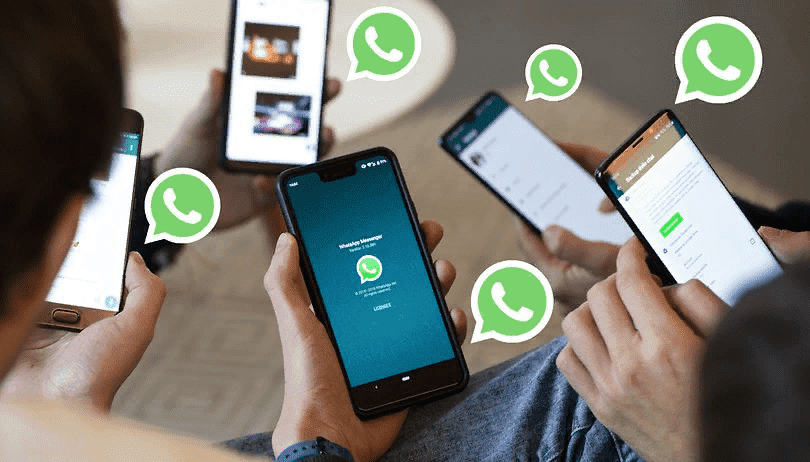
Если вы купили новый телефон и просто входите в свою учетную запись WhatsApp, ваши старые сообщения не передаются автоматически. Из этого туториала Вы узнаете, как перенести чаты WhatsApp на новое устройство.
Однако, если вы мало знакомы с мобильными мессенджерами, такими как Viber, Telegram или WhatsApp, то советую перед прочтением этой статьи ознакомиться с инструкцией https://redcher.ru/. Это позволит вам с уверенностью использовать весь функционал чатов.
1. Google Drive резервное копирование и восстановление
Более новые версии WhatsApp включают автоматическое резервное копирование на Google Диске, что делает процесс переноса истории чата WhatsApp между телефонами еще проще, чем раньше.
- Просто нажмите три точки в левом верхнем углу экрана и выберите «Настройки» > «Чаты» > «Резервное копирование чата» .
- Отсюда вы можете выполнить резервное копирование вручную или настроить автоматическое резервное копирование так часто, как вам нужно. После переустановки WhatsApp вам будет предложено восстановить чаты и мультимедиа с Google Диска.
- Чаты и контакты появятся в приложении мгновенно, а мультимедиа начнет загружаться в фоновом режиме.
- Это метод, который мы используем при смене смартфонов для обзоров, тестирования и т.д.
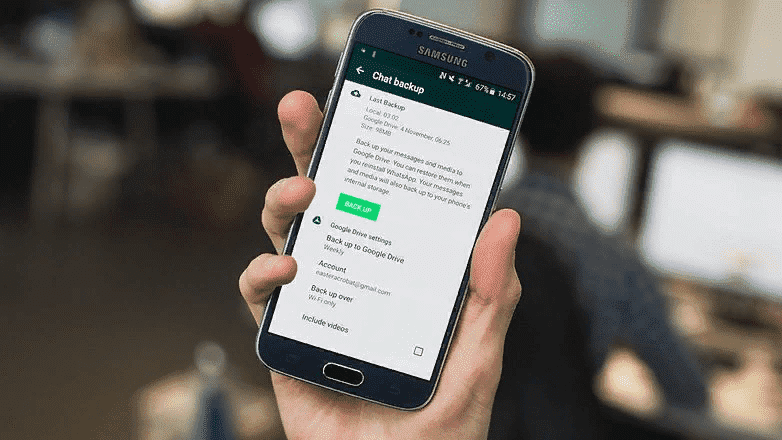 Возможность создавать резервные копии на Google Диске в последней версии WhatsApp облегчает жизнь
Возможность создавать резервные копии на Google Диске в последней версии WhatsApp облегчает жизнь
2. Резервное копирование чатов и их восстановление вручную
Если вы еще не получили обновление с Google Диском для WhatsApp или просто хотите сделать что-то по-старому, создать резервную копию и перенести ее на новый телефон достаточно просто. Просто действуйте следующим образом:
- Откройте меню «Настройки» WhatsApp, нажмите «Чаты и звонки», а затем нажмите «Резервное копирование чата».
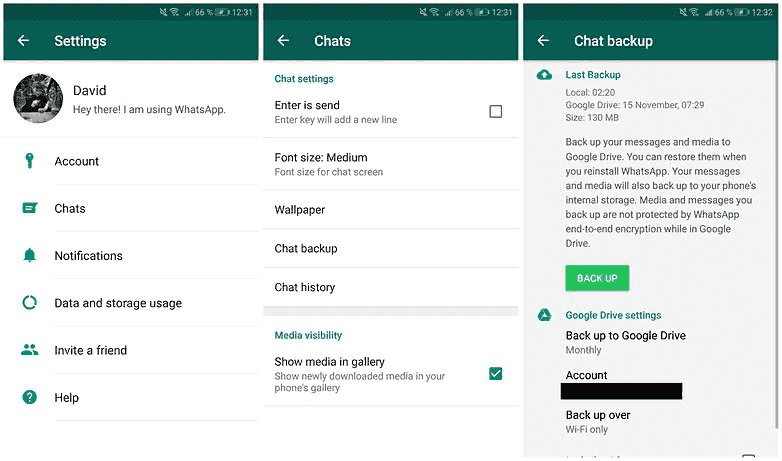 Нажмите кнопку с тремя точками (опции). Перейти Настройки> Чаты> Резервное копирование
Нажмите кнопку с тремя точками (опции). Перейти Настройки> Чаты> Резервное копирование
- Если ваш старый телефон Android и новый в основном используют внешнюю SD-карту, просто сделайте резервную копию на SD-карту, а затем извлеките ее со старого телефона и вставьте в новый. Восстановите с SD-карты данные в установленный WhatsApp на вашем новом телефоне.
- Для телефонов, которые сохраняют во внутренней памяти, подключите свой смартфон к ПК через USB-кабель и перейдите во внутреннюю память устройства в папку WhatsApp/Database. Здесь все файлы резервных копий сохраняются с датой. Они будут выглядеть примерно так: «msgstore-2019-07-29.db.crypt». Скопируйте файл с самой последней датой создания (он будет отличаться от имени созданного автоматического резервного копирования — «msgstore.db.crypt8») на ваш компьютер в доступном месте (например, на рабочем столе).
- Установите WhatsApp на новое устройство, но не запускайте приложение!
- Подключите новое устройство к ПК через USB. Поскольку вы уже загрузили WhatsApp на свой новый телефон, папка WhatsApp/Databases должна теперь существовать. Если нет, вы можете вручную создать новую папку Databases в папке WhatsApp .
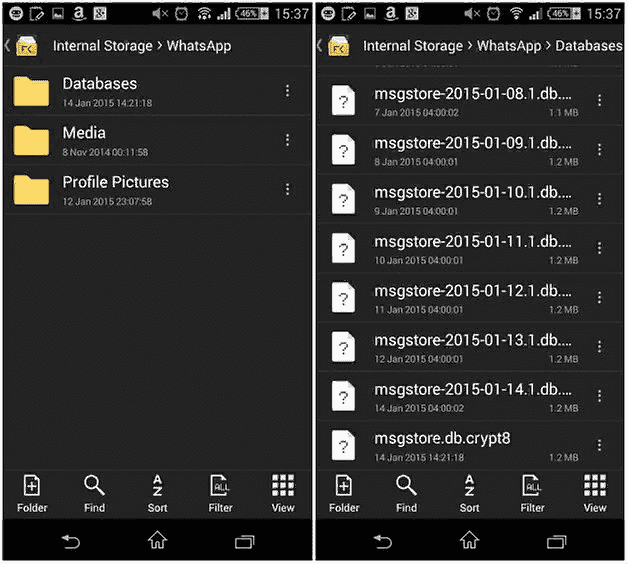 Вы можете использовать приложение для просмотра папок, такое как File Commander, чтобы перемещаться во внутреннем хранилище на вашем телефоне, так же, как вы делаете на своем компьютере.
Вы можете использовать приложение для просмотра папок, такое как File Commander, чтобы перемещаться во внутреннем хранилище на вашем телефоне, так же, как вы делаете на своем компьютере.
- Скопируйте файл резервной копии разговора WhatsApp в эту папку.
- Теперь запустите WhatsApp на своем новом телефоне и подтвердите номер телефона. Теперь вы должны получить уведомление о том, что была найдена резервная копия сообщений. Просто нажмите Восстановить, и все готово. Через несколько секунд все ваши сообщения должны появиться на вашем новом устройстве.
3. Перенос чатов WhatsApp с iPhone на Android
Обратите внимание, что без использования сомнительного стороннего инструмента в настоящее время невозможно перенести чаты с iOS на Android или наоборот. Однако пользователи iPhone могут использовать iCloud для получения своих старых сообщений на своем новом iPhone так же, как пользователи Android могут использовать функцию резервного копирования Google Диска.
Есть ли другие методы, которые вы пробовали? Удалось ли вам плавно перенести данные WhatsApp на новый телефон? Дайте нам знать об этом в комментариях.
пользователей WhatsApp подключаются к Интернету, отправляя сообщения, изображения, аудио и видео на другие номера. В настоящее время почти у всех есть WhatsApp из-за таких функций, как групповой чат, совместное использование вложений, отметка местоположения и голосовой вызов. Только совместимый телефон и подключение к Интернету необходимы, чтобы держать вас на связи с вашими близкими, живущими где угодно, и систематизировать список ваших контактов.
Если вы используете WhatsApp довольно долгое время, у вас будет запись многих предыдущих разговоров, включая видео, тексты, изображения, голосовые сообщения и места, которые вы могли отметить тегами. Большинство людей не захотят терять эту историю, потому что она может быть им полезна в будущем. Вы можете захотеть, чтобы ваша история WhatsApp переместилась на новый телефон, когда вы переключаете телефон и переходите на более новый. Здесь мы поговорим об истории передачи сообщений WhatsApp.
Часть 1. Передача сообщений WhatsApp с iPhone на iPhone через iCloud
Для пользователей iPhone WhatsApp предлагает встроенный метод миграции истории чата, Apple iCloud. Но это не прямая передача сообщений WhatsApp, вам нужно сделать резервную копию истории чата в iCloud, а затем восстановить ее из iCloud на новое устройство.
Шаг 1 Откройте настройки на старом iPhone, нажмите на свой Apple ID вверху, найдите iCloud , сдвиньте вниз, чтобы найти iCloud Drive , включите его и убедитесь, что опция WhatsApp также включена.
Шаг 2 Вернитесь в WhatsApp, нажмите Настройки , найдите Чаты > Резервное копирование чата и нажмите Резервное копирование сейчас , чтобы сделать резервную копию сообщений в iCloud. Вы также можете настроить автоматическое резервное копирование чатов каждую неделю, каждый месяц и т. Д.
Шаг 3 Войдите в учетную запись WhatsApp на другом iPhone. После проверки номера телефона вы получите возможность Восстановить историю чата , просто нажмите на нее и восстановите резервную копию истории чата на другой iPhone.
, часть 2: передача сообщений WhatsApp с iPhone на iPhone напрямую
Перенос истории чата WhatsApp с помощью iCloud не так удобен, процесс восстановления требует переустановки WhatsApp на iPhone. Есть ли способ напрямую передавать сообщения WhatsApp с одного iPhone на другой iPhone? Конечно, у нас есть отличный вариант. Syncios iOS Data Transfer, предназначенный для передачи данных между устройствами iOS, iCloud, iTunes и компьютером напрямую, значительно упрощает передачу данных , включая сообщения WhatsApp , со старого iPhone на новый.Да, для передачи сообщений WhatsApp с одного iPhone на другой iPhone нужно всего три шага. Подробности читайте ниже.
Шаг 1 Установите последнюю версию программы на свой компьютер снизу, запустите ее, выберите на домашней странице режим Transfer . Затем подключите к программе свой старый iPhone и новый iPhone.
Шаг 2 После успешного подключения обоих телефонов к программе убедитесь, что старый iPhone (исходное устройство) указан слева, а новый iPhone — на правой панели (целевое устройство).Если нет, нажмите кнопку Flip , чтобы переключить положение устройства. Затем отметьте опцию WhatsApp и снимите отметку с других опций в середине панели для передачи с исходного iPhone на целевой iPhone.
Шаг 3 Сделав все шаги, просто нажмите кнопку Next , и вскоре все ваши сообщения WhatsApp будут успешно переданы на ваш целевой iPhone.
Краткое описание: Syncios Data Transfer — это инструмент прямой передачи данных с телефона на телефон, в котором нет необходимости в носителе, он очень прост в использовании, а процесс передачи данных прост и быстр.Вы можете передавать сообщения WhatsApp с одного iPhone на другой в любое время.
Часть 3. Выборочная передача сообщений WhatsApp с iPhone на iPhone
После получения знаний о том, как передавать сообщения WhatsApp одним щелчком мыши, вы можете задаться вопросом, может ли предварительный просмотр резервной копии WhatsApp отображаться перед передачей. Фактически, это так. Лучший способ резервного копирования и восстановления может быть достигнут с помощью Syncios iPhone Manager, который помогает вам выборочно переносить сообщения WhatsApp с iPhone на iPhone.Что еще более важно, доступны предварительный просмотр и управление деталями сообщений WhatsApp перед резервным копированием.
Шаг 1 Загрузите и установите Syncios iPhone Manager на свой компьютер снизу, а затем запустите его. Таким образом, мы не будем выполнять перенос напрямую. Нам нужно сначала сделать резервную копию сообщений WhatsApp одного iPhone на компьютер, а затем восстановить резервные копии на другом. В качестве примера возьмем iPhone 8 и iPhone X.
,
Как перенести WhatsApp на новый телефон
Часть 3: Другие решения для передачи сообщений WhatsApp на новый телефон
1. Перенос WhatsApp с iPhone на iPhone через iCloud.
Чтобы передать сообщения WhatsApp с iOS на другой, мы собираемся записать метод, который включает функцию резервного копирования iCloud в WhatsApp. Однако обратите внимание, что этот метод может перезаписать существующие данные на вашем устройстве. Поэтому обязательно следуйте этому пути, если вы полностью согласны с последствиями.Вот шаги, которые необходимо выполнить для передачи сообщений WhatsApp между iPhone.
- Во-первых, включите функцию резервного копирования iCloud на исходном и целевом устройствах. Игнорируйте, если это уже сделано.
- Возьмите исходный код или старый iPhone и откройте «WhatsApp».
- Теперь нажмите «Настройки», а затем «Настройки чата».
- Перейдите в «Резервное копирование чата» и нажмите «Резервное копирование сейчас».
- Резервные копии чатов вашего телефона будут успешно сохранены на сервере iCloud WhatsApp.
- После этого возьмите свое новое или целевое устройство. Начните с установки на него WhatsApp.
- Введите свой номер на экране входа в систему, чтобы продолжить.
- Здесь вам нужно восстановить ваши предыдущие чаты.
- Просто нажмите «Восстановить историю чата», когда будет предложено, и вы сможете получать свои чаты на новом телефоне.
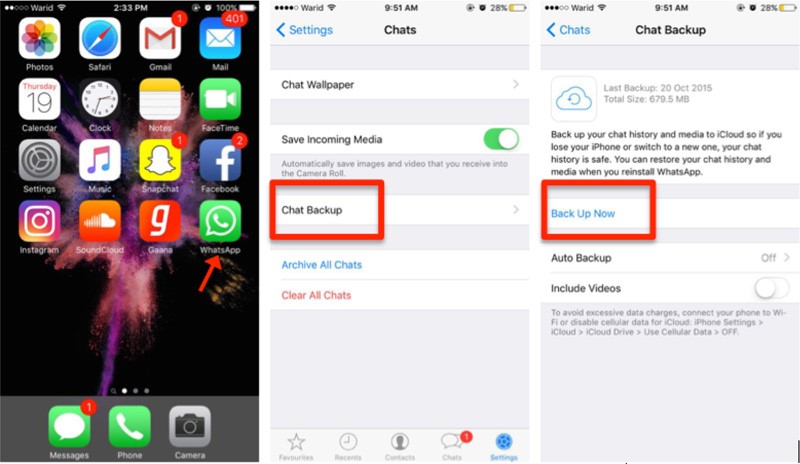
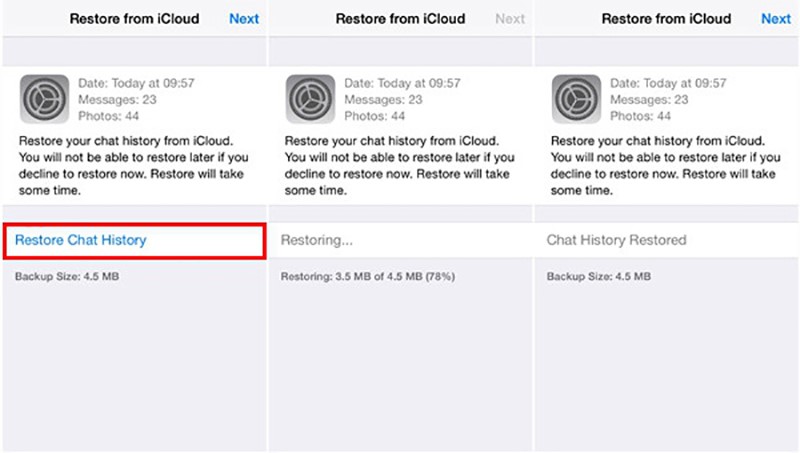
2. Перенесите WhatsApp с Android на Android с помощью резервного копирования чата.
Когда дело доходит до переноса WhatsApp на новый телефон, и оба телефона (старый и новый) работают на Android, вам нужно воспользоваться резервной копией Google Диска. В последних версиях WhatsApp приложение автоматически создает резервную копию чатов на Google Диске в 2 часа ночи. Это помогает легко передавать сообщения WhatsApp на новейший телефон.Когда вы устанавливаете WhatsApp на новый телефон с тем же номером, вы получите историю чата на свой телефон, когда на вашем устройстве будет включено автоматическое резервное копирование.
- Откройте WhatsApp на исходном устройстве Android и коснитесь «трех точек» в углу. Нажмите «Настройки» и выберите «Чаты».
- Теперь нажмите «Резервное копирование чата». Теперь вы можете выполнить резервное копирование вручную, нажав «РЕЗЕРВНОЕ КОПИРОВАНИЕ», или установить частоту резервного копирования ежедневно, еженедельно и т. Д.по вашему выбору.
- Теперь на своем новом устройстве установите WhatsApp из «Play Store» и войдите в систему, используя номер телефона, который вы использовали на предыдущем телефоне.
- При этом вам будет предложено восстановить резервную копию. Следуйте инструкциям, и через несколько минут ваши чаты будут на вашем новом устройстве.
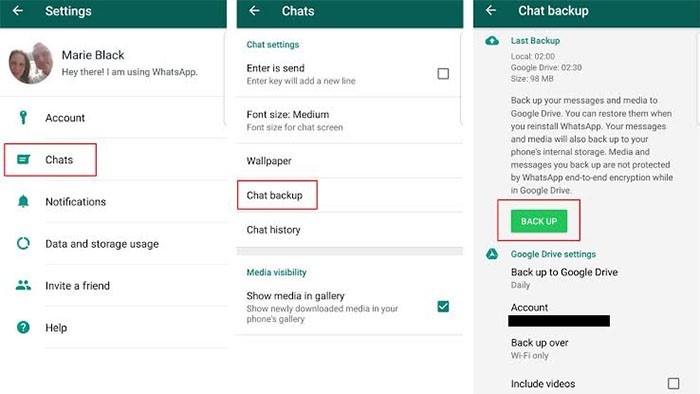
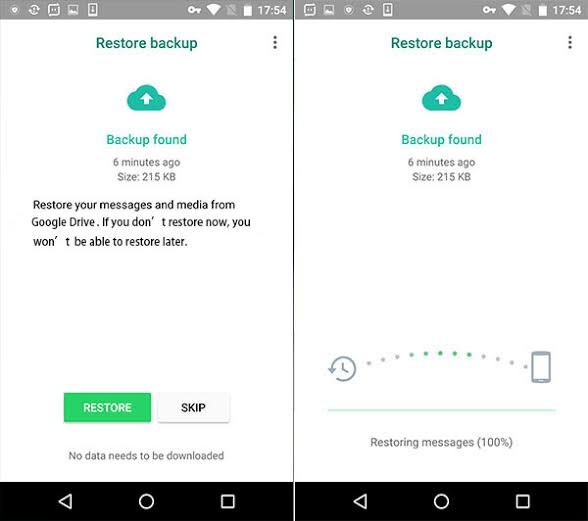
Вот как передавать сообщения WhatsApp на новый телефон, когда два телефона — Android.
3. Передача WhatsApp между Android и iPhone через чат по электронной почте.
Если вам интересно, как перенести WhatsApp с Android на iPhone, мы вам поможем. После знакомства с вышеуказанными методами мы расскажем вам, как перенести свои чаты WhatsApp с вашего устройства Android на iPhone. Для этого вам просто нужно сделать резервную копию WhatsApp. Дайте нам знать, как шаг за шагом.
- Прежде всего, возьмите свой старый Android и сделайте резервную копию сообщений разговоров WhatsApp по электронной почте.Для этого запустите WhatsApp на своем устройстве Android. Теперь нажмите «три точки» в углу и выберите «Настройки», а затем «Чаты».
- Затем нажмите «История чата», а затем выберите «Экспорт чата». Теперь вы можете вручную выбрать беседу, которую хотите перенести.
- Теперь вам будет предложено экспортировать выбранный чат «без мультимедиа» или «включить мультимедиа».Выберите в соответствии с вашими предпочтениями, а затем нажмите Gmail или любого другого поставщика услуг электронной почты.
- Наконец, введите адрес электронной почты получателя на следующем экране. И нажмите кнопку «Отправить».
- После этого возьмите свой iPhone и установите на него WhatsApp. После успешной установки введите тот же номер телефона, который вы использовали на устройстве Android.
- Теперь вам просто нужно войти в учетную запись электронной почты, на которую вы получили экспортированный диалог. Просто войдите в полученное письмо, чтобы получить доступ к чатам, перенесенным из WhatsApp на новый iPhone.
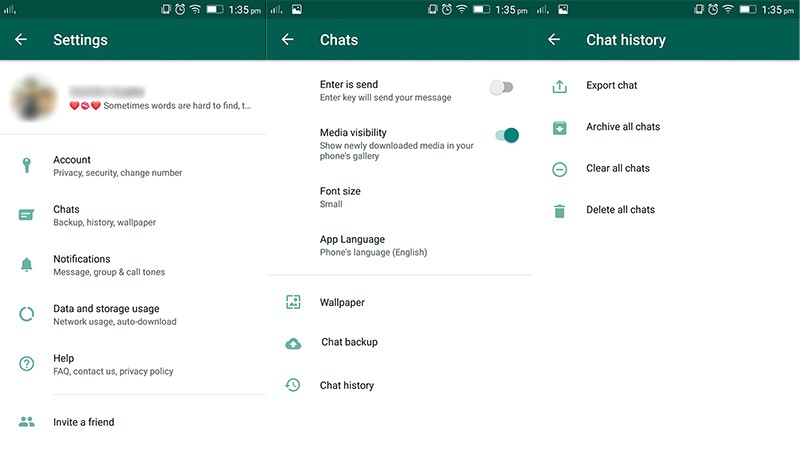
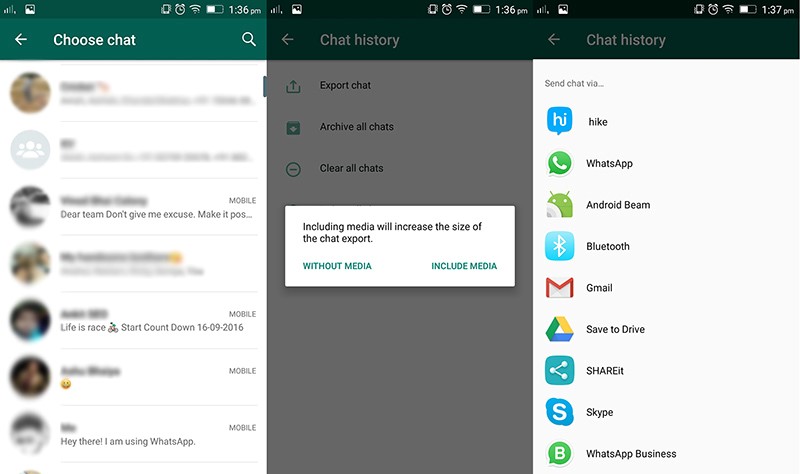
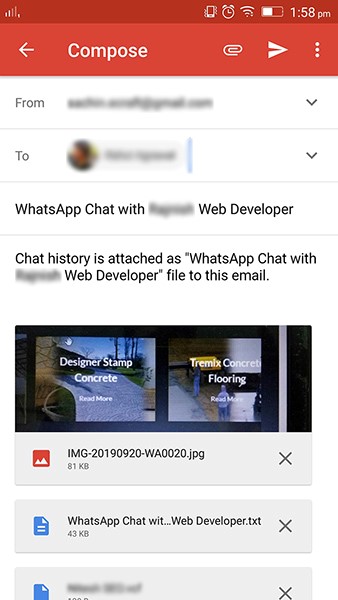
Подводя итог, хотите ли вы перенести WhatsApp с Android на новый телефон или с iPhone на новый телефон, вы можете найти все решения здесь. Однако, чтобы упростить и ускорить работу, MobileTrans — WhatsApp Transfer будет лучшим решением среди них.Просто скачайте и попробуйте!
Попробуй бесплатно Попробуй бесплатно
,
Могу ли я передавать сообщения WhatsApp на другой телефон?
Да, вы можете передавать сообщения WhatsApp с одного телефона на другой. В этой статье мы расскажем о различных способах переноса WhatsApp с одного телефона на другой.Ваши данные WhatsApp теперь могут оставаться актуальными на вашем новом телефоне, и вам не нужно беспокоиться о потере одного чата при переходе на новый телефон. Эти новые, гибкие и простые в использовании методы значительно упростили перенос WhatsApp на другой телефон.
Часть 1: Как перенести WhatsApp с телефона Android на другой телефон
Метод 1: Использование локального резервного копирования
В случае, если вы хотите сменить телефон и использовать другой с тем же номером WhatsApp, что и предыдущий, вы должны сначала создать локальную резервную копию на своем предыдущем телефоне.Только тогда вы сможете получить все свои чаты WhatsApp на своем новом телефоне. В руководстве, показанном ниже, объясняется, как перенести WhatsApp с одного телефона на другой с помощью локальной резервной копии. Без локальной резервной копии вы потеряете все данные, имеющиеся на старом телефоне Android.
Шаг 1: Запустите WhatsApp на своем предыдущем устройстве. Чтобы начать резервное копирование, перейдите в «Настройки» в меню. Меню представлено 3 точками (…). Затем перейдите в «Чаты»> «Резервное копирование чатов» и «РЕЗЕРВНОЕ КОПИРОВАНИЕ».
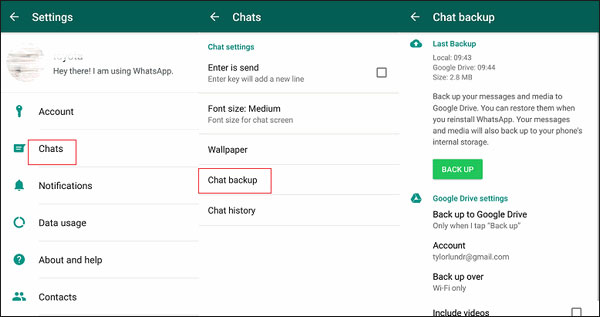
Шаг 2: Следующим шагом будет копирование данных со старого устройства на новое.
Теперь перейдите к установке WhatsApp на новый телефон с теми же учетными данными, что и на предыдущем номере, то есть с тем же номером телефона. WhatsApp отправит код подтверждения через OTP. Убедитесь, что SIM-карта вставлена в этот телефон.
Шаг 3: После того, как вы войдете в систему, WhatsApp автоматически подтвердит резервное копирование и предложит вам восстановить данные.После восстановления данных WhatsApp готов к работе с точно такими же реплицированными данными, как на вашем предыдущем телефоне, и таким образом вы перенесли WhatsApp с одного телефона на другой.
Метод 2: Использование Google Диска (только с Android на Android)
Google Диск — один из многообещающих способов переноса чатов WhatsApp с одного телефона на другой. В отличие от более старой версии с ошибками, Google Диск теперь позволяет копировать историю чатов WhatsApp, фотографии, видео и т. Д.Этот способ, безусловно, может помочь вам беспрепятственно переносить чаты WhatsApp с одного телефона на другой. Он переносит чаты из самого последнего в самый старый, который уже доступен на вашем старом телефоне. Напротив, вам нужно помнить о некоторых моментах, прежде чем переходить к передаче сообщений WhatsApp с одного телефона на другой (с Android на Android) с помощью Google Диска.
Некоторые моменты, на которые следует обратить внимание перед использованием Google Диска:
- У вас должна быть активная учетная запись Google на вашем телефоне Android.
- Чтобы упростить резервное копирование, Google Диск необходимо синхронизировать с устройством Android.
- В вашем телефоне должны быть установлены сервисы Google Play.
- Для резервного копирования всех данных WhatsApp на самом Google Диске должно быть достаточно места для хранения.
- Вы также должны убедиться, что на вашем телефоне достаточно памяти, чтобы он мог создать резервную копию на Google Диске.
Давайте теперь посмотрим, как перенести WhatsApp с одного телефона на другой, используя Google Диск в качестве носителя.
Шаг 1. Создание резервной копии данных WhatsApp на Google Диске
Для начала вам необходимо создать резервную копию на старом телефоне перед установкой WhatsApp на новый телефон. Для этого откройте WhatsApp и перейдите в меню.
Затем перейдите в «Настройки»> «Чаты»> «Резервное копирование чата»> «Резервное копирование на Google Диск». Теперь вам потребуется выбрать предпочтительную учетную запись Google, и ваши данные будут загружены на ее диск.Существует также возможность установить частоту, которая обозначает настройку того, как часто вы хотите создавать резервные копии своих чатов WhatsApp. Для этого нажмите «Резервное копирование на Google Диск» и выберите один из вариантов, например «Ежемесячно» или «Еженедельно».
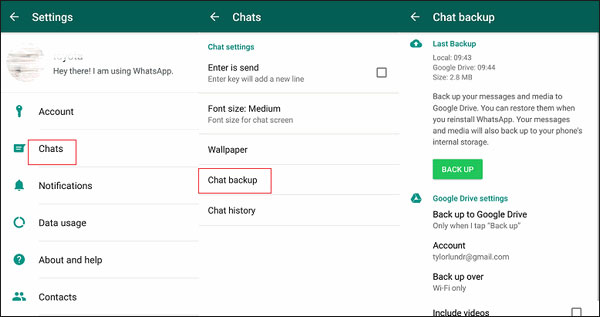
Шаг 2. Перенесите WhatsApp
Теперь установите WhatsApp на свой новый телефон Android и войдите в WhatsApp, используя номер телефона, как на предыдущем телефоне, и ту же учетную запись Google, что и на предыдущем телефоне, который использовался для резервного копирования.
Теперь WhatsApp уведомит вас сообщением о необходимости восстановления ваших данных с Google Диска.
Нажмите «Восстановить», чтобы начать процесс.
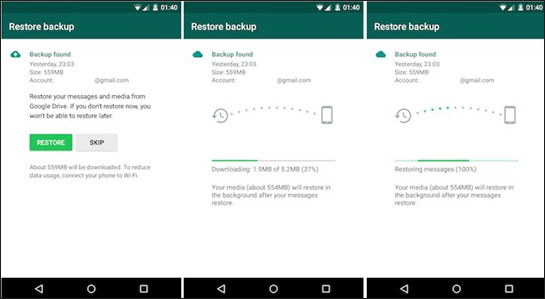
Когда восстановление будет завершено, нажмите «Далее», и история чата будет перенесена на ваш новый телефон.
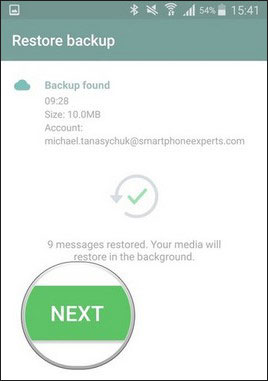
Часть 2: Как перенести WhatsApp с iPhone на другой телефон
Метод 1.Использование dr.fone
Самый безопасный и простой способ переноса WhatsApp с вашего iPhone — это использование dr.fone — WhatsApp Transfer. Он поддерживает все вложения WhatsApp, такие как фотографии, аудио, видео, документы, и содержит всего несколько простых шагов по передаче сообщений WhatsApp с одного телефона на другой. Его функции не ограничиваются только передачей, но также резервным копированием и полной синхронизацией между вашим устройством iOS и вашим компьютером. При этом он не влияет на другие файлы данных на вашем телефоне, обеспечивая выборочное резервное копирование.Набор инструментов поставляется с бесплатной пробной версией, чтобы нерешительные клиенты могли получить четкое представление перед покупкой программного обеспечения.
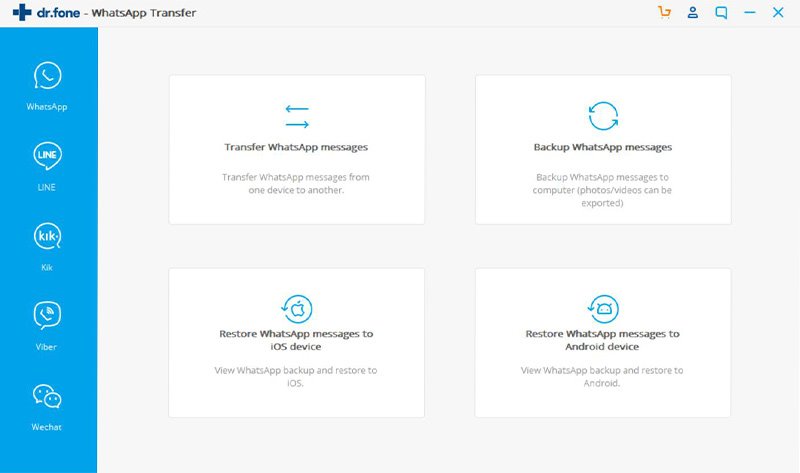
- Он поддерживает текст, фото, видео и различные другие вложения.
- Программное обеспечение можно использовать для передачи данных между устройствами Android и iOS.
- Он совместим с Windows, а также с операционной системой Mac.
- Вы можете выборочно извлекать чаты WhatsApp без необходимости экспортировать всю историю чатов всех контактов.
- Вы можете найти его действительно простым в использовании при работе с ним.
Приведенные ниже шаги помогут вам перенести WhatsApp с одного телефона на другой, iPhone / Android.
Шаг 1: Убедитесь, что программа dr.fone установлена правильно. Запустите программу на рабочем столе и выберите «WhatsApp Transfer, Backup & Restore».
Шаг 2: Теперь выберите «Передача сообщений WhatsApp».Подключите свой iPhone, который является исходным устройством, и другой iPhone / Android, который будет вашим целевым устройством. Хотя процесс передачи одинаков как для Android, так и для iPhone, мы упомянули шаги по переносу истории WhatsApp на другой телефон на примере Android.
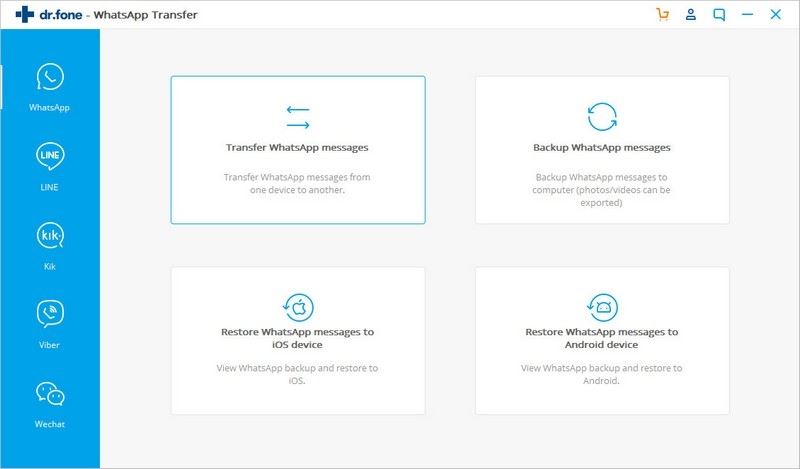
Шаг 3: Чтобы начать передачу, нажмите «Transfer». Появится всплывающее уведомление, в котором сообщается о перезаписи всех чатов WhatsApp на целевом устройстве.Вы получите всплывающее сообщение об этом. Нажмите «Да», чтобы продолжить.
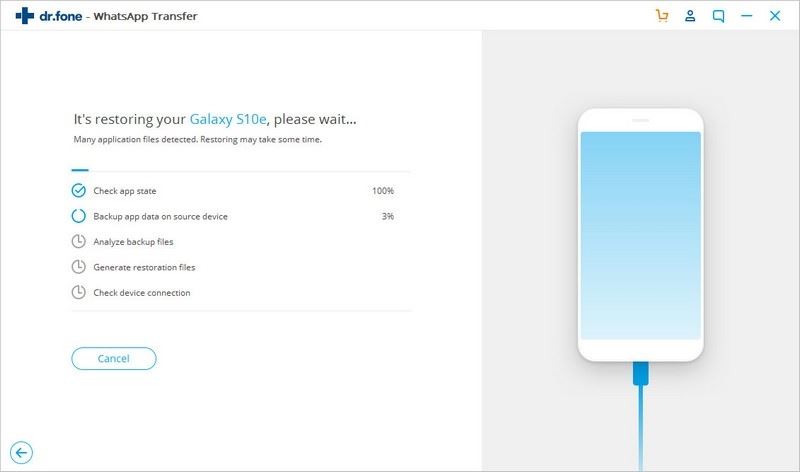
Метод 2: Использование iCloud (только с iPhone на iPhone)
Устройства iOS поставляются с бесплатным хранилищем iCloud объемом 5 ГБ. Доступ к нему можно получить, войдя в систему с любого устройства iOS с теми же учетными данными, что обеспечивает простоту передачи чатов WhatsApp с iPhone на iPhone.
Шаг 1. Резервное копирование WhatsApp на iCloud
Следует отметить, что с телефона, с которого вы хотите перенести данные, должна быть резервная копия ваших чатов WhatsApp.Резервное копирование можно сделать, выбрав «Настройки»> «iCloud»> «Резервное копирование», чтобы включить резервное копирование iCloud, или нажмите «Создать резервную копию сейчас».

WhatsApp с нового телефона, если он уже установлен, следует удалить. Вы должны настроить его снова, чтобы восстановить данные с предыдущего телефона.
Шаг 2. Восстановление и перенос WhatsApp
После резервного копирования данных в iCloud с предыдущего телефона войдите в iCloud на целевом телефоне, используя тот же идентификатор.Ваш новый iPhone обнаружит данные, для которых вы создали резервную копию, и вы получите возможность их переноса. Нажмите «Восстановить из резервной копии iCloud», и на этом заканчивается руководство по переносу WhatsApp с одного телефона на другой с помощью iCloud. Обратите внимание, что при этом будет восстановлена вся резервная копия iCloud.
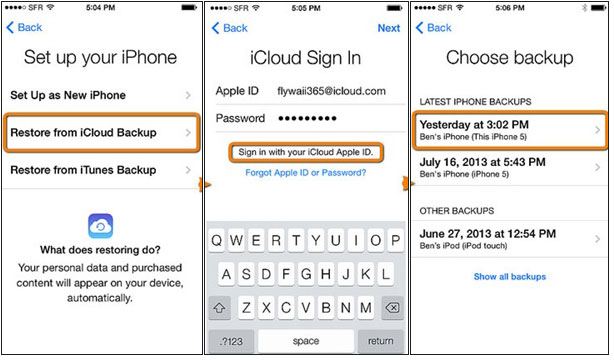
,
Введение
WhatsApp добился выдающихся успехов с момента его выпуска в 2009 году и продолжает расти и развиваться.
В прошлом году (2019) WhatsApp был САМЫМ наиболее часто используемым приложением Messenger, превзойдя даже Facebook Messenger (источник: Statistica)
Итак, когда вы получаете новый телефон, как вам взять с собой все эти драгоценные разговоры? Вы не хотите начинать все сначала и терять все эти воспоминания, поэтому давайте посмотрим, как брать сообщения WhatsApp с собой, куда бы вы ни пошли, на каком бы устройстве вы ни были!
Метод 1: Как сделать резервную копию WhatsApp на компьютер
Прежде чем мы перейдем к передаче сообщений WhatsApp на новый телефон, давайте посмотрим, как сделать резервную копию сообщений WhatsApp iPhone на ваш компьютер.Это важно, если вы хотите сохранить сообщения в формате PDF для отправки кому-либо, или если вам нужно распечатать беседу для судебного дела. Все это и многое другое можно делать с помощью TouchCopy — давайте посмотрим, как это сделать:
- Загрузите TouchCopy на свой ПК или Mac.
- Откройте TouchCopy и подключите свой iPhone.
- Щелкните «Сообщения».
- В разделе «WhatsApp» щелкните контакт, чтобы начать беседу.
- Нажмите «Сохранить PDF», чтобы сохранить беседу на свой компьютер.
![]() Скачать Free TouchCopy
Скачать Free TouchCopy
Попробуйте TouchCopy бесплатно ▼
Получите электронное письмо со ссылкой, чтобы вы могли загрузить бесплатную пробную версию на свой компьютер:
Примечание. Мы уважаем вашу конфиденциальность. Мы не будем передавать ваш адрес электронной почты кому-либо еще или отправлять вам спам.
Нравится то, что вы видите? Получить полную версию:
![]() Купить TouchCopy сейчас
Купить TouchCopy сейчас
![]() Купить TouchCopy сейчас
Купить TouchCopy сейчас
Метод 2: передача сообщений WhatsApp с Android на Android
WhatsApp любезно предоставил все инструменты, необходимые для этого.Сначала создайте резервную копию сообщений WhatsApp, а затем восстановите резервную копию на новом устройстве. Легко, правда? Посмотрим как:
- Откройте WhatsApp на своем устройстве Android.
- Коснитесь значка меню> Настройки.
- Нажмите «Чаты» в списке настроек.
- Нажмите «Резервное копирование чата».
- Нажмите «Учетная запись», чтобы выбрать или добавить учетную запись Google Диска.

- Отметьте «Включить видео», если вы хотите экспортировать их тоже.
- Нажмите «Резервное копирование», чтобы создать резервную копию разговоров и мультимедиа в WhatsApp на Google Диске.
Отлично! Теперь у вас есть резервная копия ваших разговоров в WhatsApp, хранящаяся на вашем Google Диске. Затем вам нужно будет восстановить эту резервную копию на новом телефоне.
Как восстановить чаты WhatsApp на новый телефон:
- Установите и откройте WhatsApp на своем новом устройстве Android.
- Прочтите Условия и положения и нажмите «Принять и продолжить».
- При появлении запроса подтвердите свою страну и номер телефона.
- При необходимости введите шестизначный проверочный код.
- Нажмите «Продолжить», чтобы разрешить WhatsApp доступ к резервной копии на Google Диске.

- Разрешите WhatsApp проверить ваш Google Диск на наличие резервной копии.
- Коснитесь учетной записи, которая содержит резервную копию.
- Нажмите «Восстановить»!
- Когда процесс восстановления будет завершен, нажмите «Далее», чтобы перейти к приложению.

Метод 3: передача сообщений WhatsApp с iPhone на iPhone
Передача сообщений WhatsApp с iPhone на iPhone очень похожа на метод Android, описанный выше, за исключением того, что вы делаете резервную копию в iCloud, а не на Google Диск.
Шаг 1: Прежде всего, убедитесь, что вы вошли в iCloud на своем iPhone и что у WhatsApp есть разрешения на использование iCloud:
- Откройте настройки iPhone.
- Коснитесь своего имени пользователя.
- Нажмите «iCloud» и войдите в систему, если вы еще не сделали этого.
- Нажмите «iCloud Drive» и установите для него значение ВКЛ.
- Прокрутите вниз и убедитесь, что «WhatsApp» включен.
Шаг 2: Теперь все готово для резервного копирования чатов WhatsApp в iCloud:
- Откройте WhatsApp.
- Нажмите «Настройки».
- Нажмите «Чаты»> «Резервное копирование чата».
- Включите «Включить видео», если вы хотите включить их в передачу.
- Нажмите «Создать резервную копию сейчас».

Шаг 3: Отлично! Таким образом, ваши чаты WhatsApp надежно сохранены в вашем iCloud. Пришло время перенести сообщения WhatsApp на ваш новый iPhone. Возьмите свой новый iPhone и приступим:
- Убедитесь, что ваш новый iPhone вошел в iCloud и что у WhatsApp есть разрешения (как указано выше).
- Установите WhatsApp из App Store на свой новый iPhone.
- Откройте WhatsApp.
- Прочтите Условия и положения и нажмите «Принять и продолжить».
- При появлении запроса подтвердите свою страну и номер телефона.
- Нажмите «Восстановить историю чата».
- Нажмите «Далее», чтобы начать использовать WhatsApp.

Метод 4: Другое
Если вы вносите большие изменения и переключаетесь с Android на iPhone или наоборот, к сожалению, нет такого простого способа, как описанные выше.Если вы хотите переключиться с платформы на платформу и взять с собой сообщения WhatsApp, вам необходимо использовать стороннее приложение / программное обеспечение для этого.

Издательство:
Широкоугольное программное обеспечение
Не забудьте понравиться и поделиться с друзьями!
,